修復 YouTube 的 9 種方法 此視頻在您所在的國家/地區不可用
已發表: 2022-12-30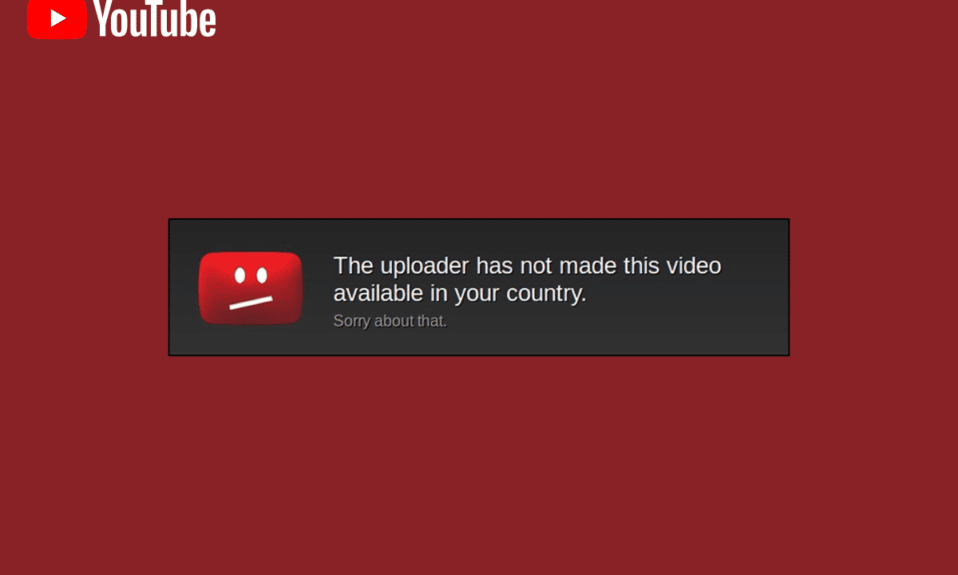
作為觀看任何媒體內容的主要流媒體平台,YouTube 已經發展到頂峰並在行業中佔據主導地位。 每當人們嘗試查看從其他地區發布的視頻時,都會顯示一條令人心碎的錯誤消息,即此頻道在您所在的國家/地區不可用錯誤。 在這種情況下,我們無法觀看內容。 由於這個受信任的平台專門託管此類視頻,因此有必要了解解決此視頻在您所在國家/地區不可用問題的方法。 所以,如果您遇到類似的困惑,您可以找到解決我所在地區內容不可用問題的方法和答案。
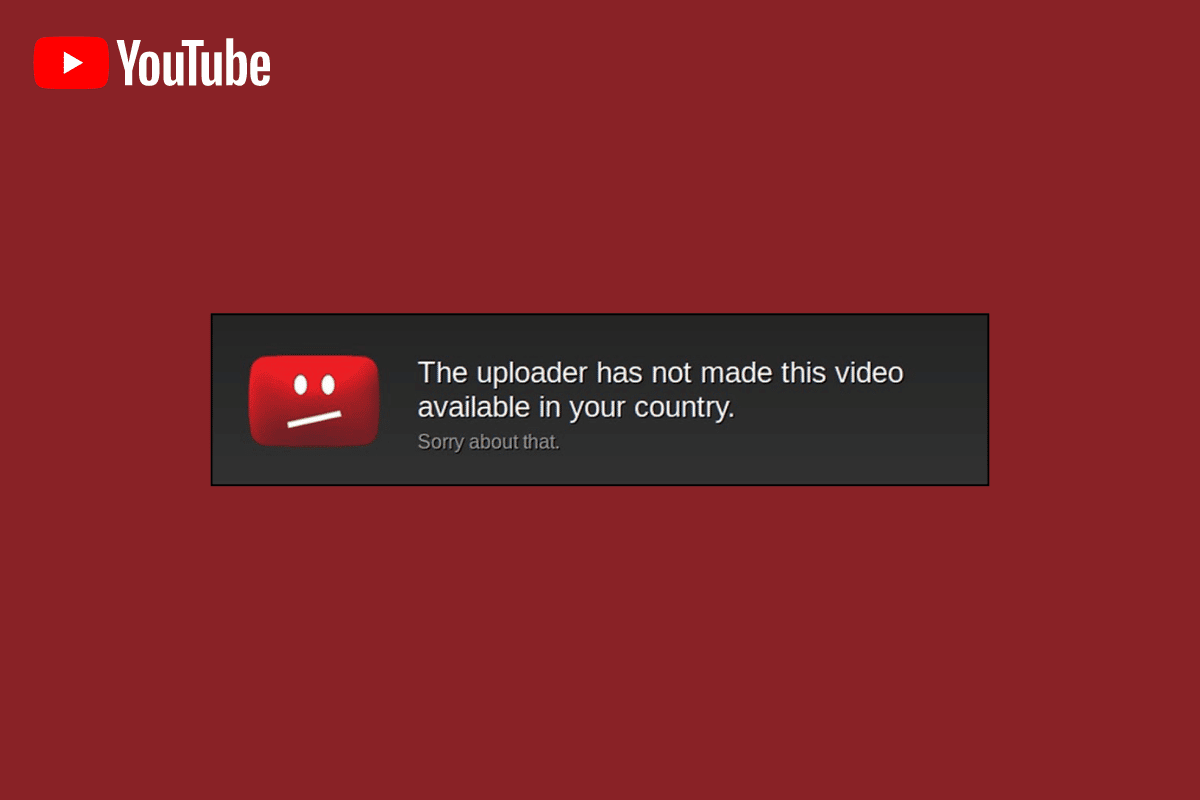
內容
- 如何修復 YouTube 此視頻在您所在的國家/地區不可用
- 方法一:基本故障排除方法
- 方法 2:Web 瀏覽器中的更改
- 方法 3:使用替代選項(對於 Web 瀏覽器)
- 方法 4:繞過地理限制
- 方法 5:繞過 YouTube 限制
- 方法 6:更改網絡的 DNS
- 方法 7:下載 YouTube 視頻
- 方法 8:使用 Web 擴展
- 方法 9:使用替代的 YouTube 旁路選項
如何修復 YouTube 此視頻在您所在的國家/地區不可用
流式傳輸 YouTube 視頻時出錯的可能原因如下列在本節中。
- 地理圍欄——YouTube 平台設置的地理限製或地理圍欄可能是主要原因。
- 法律問題- 由於某些合法權利或所有權問題,視頻可能會被屏蔽。 此外,所有者可能會刪除視頻,以遵守許可權、政府法律隱私或該地區的當地法律。 除此之外,該視頻可能會在您所在的國家/地區被列入黑名單。
- 所有權- 所有者可能已將視頻標記為私人視頻或將其設置為僅供高級客戶觀看。
方法一:基本故障排除方法
可以通過採用本節中給出的一些基本故障排除方法來糾正導致錯誤的問題。
1A. 刷新網頁
作為修復錯誤的第一種方法,您可以嘗試刷新當前網頁,然後再次嘗試流式傳輸。
- 同時按下Ctrl+R 鍵,或者
- 單擊 URL 地址欄旁邊左上角的重新加載圖標。
1B. 刷新網絡瀏覽器
如果網絡瀏覽器上的活動掛起,您可以嘗試重新啟動網絡瀏覽器以解決此視頻在您所在國家/地區不可用的問題。
1. 按照此處提供的鏈接中的說明強制關閉在後台運行的 Google Chrome 應用程序。
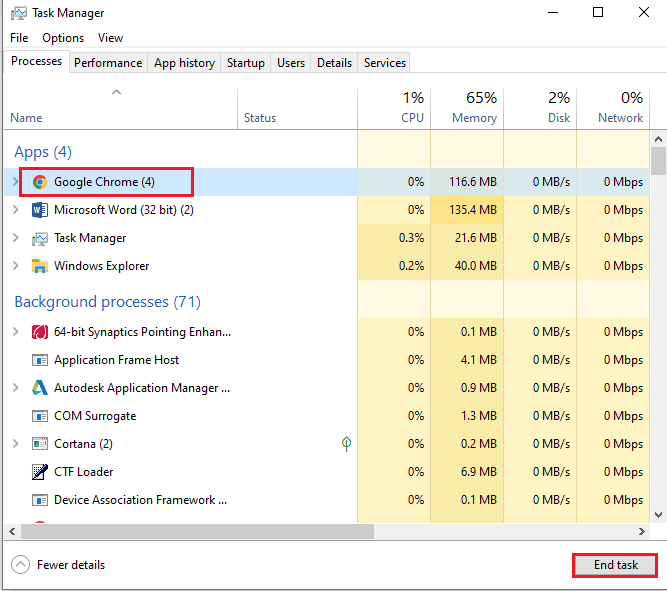
2. 使用底部的Windows 搜索欄搜索並打開Google Chrome應用程序。
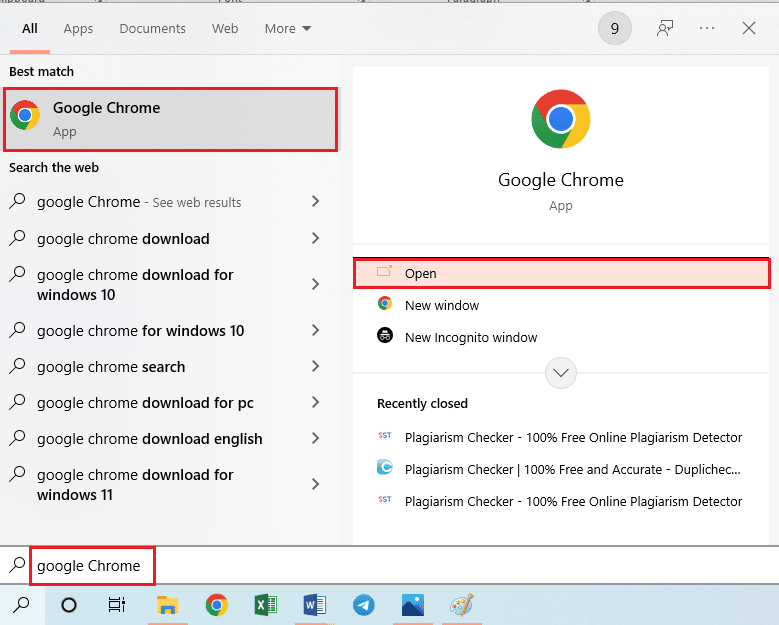
1C。 重啟電腦
通過清除所有掛起的進程來修復此頻道在您的國家/地區不可用問題的另一種方法是重新啟動您的 PC。 您可以使用此處提供的鏈接閱讀重新啟動 PC 的方法,然後嘗試流式傳輸內容。
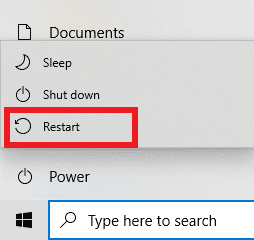
1D。 檢查互聯網連接速度
內容在我的區域錯誤中不可用的最可能原因之一是 Internet 連接不良且不穩定。 對於基本視頻流,需要至少25 Mbps的速度。
1. 如前所述打開Google Chrome應用程序。
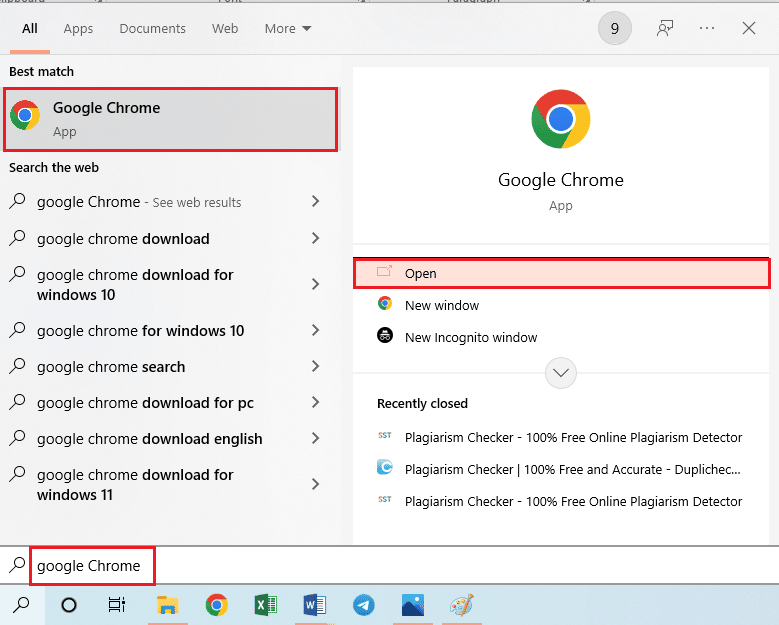
2. 打開 Internet Speed 測試網站並單擊GO按鈕。
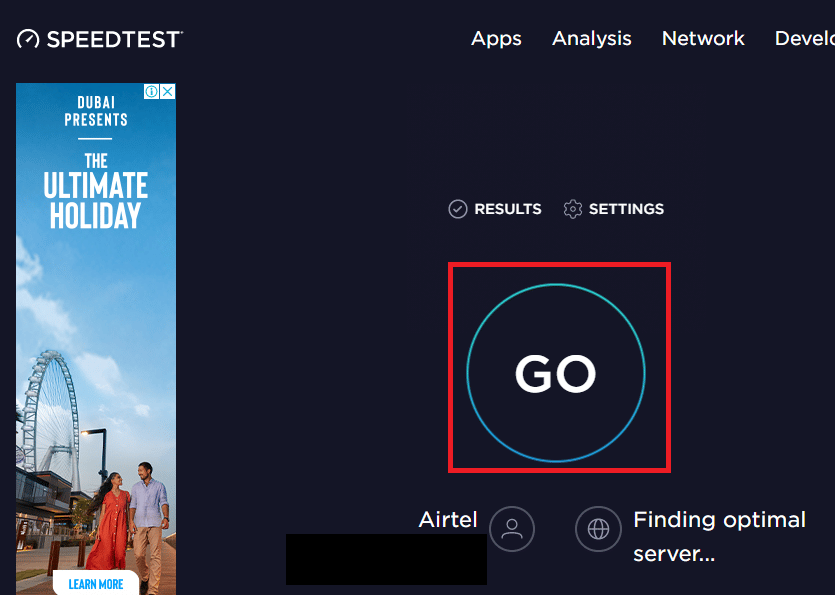
3. 將顯示連接到您 PC 的網絡的結果。
4A. 如果速度高於上述值,則可以使用網絡進行流式傳輸。
4B。 連接到不同的 Wi-Fi 網絡並嘗試流式傳輸內容。
1E。 修復網絡問題
如果您在使用所連接的網絡時遇到問題並且無法修復此視頻在您所在的國家/地區不可用錯誤,您可以嘗試修復網絡連接。 您可以嘗試按照指南中給出的說明使用鏈接修復網絡連接問題,然後流式傳輸內容。
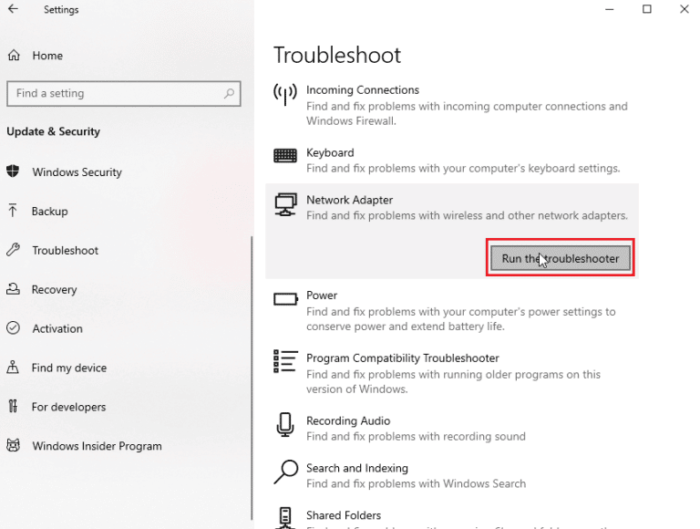
1F。 改變視頻質量
有時,較高的視頻質量可能是導致此內容在您所在國家/地區不可用錯誤的主要原因。 您可以嘗試更改流的視頻質量來解決問題。
1. 使用底部的Windows 搜索欄打開Google Chrome應用程序。
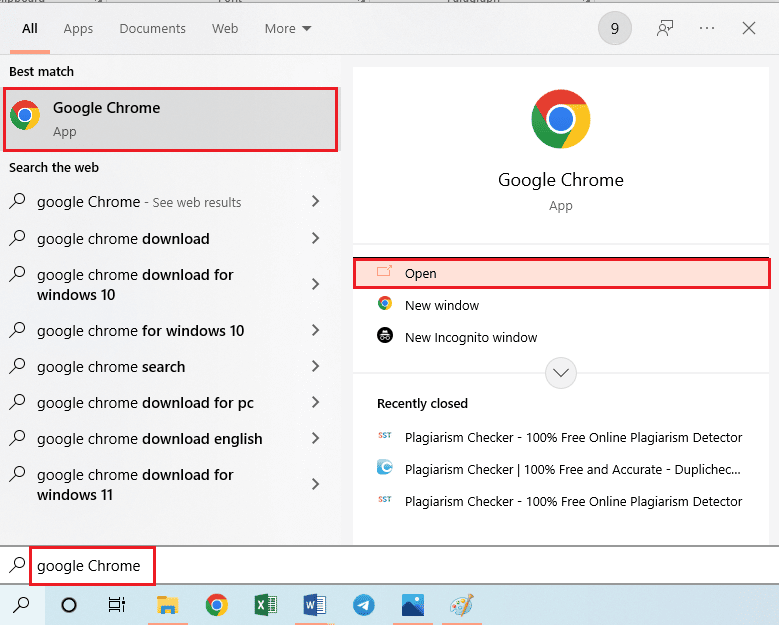
2. 打開 YouTube 網站並播放所需的視頻。
3. 單擊底部的設置選項,然後單擊質量選項。
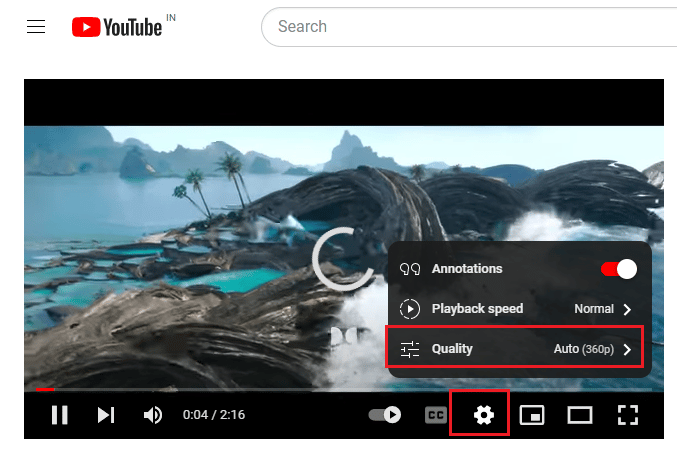
4. 如前所述點擊所需的質量並刷新網頁。
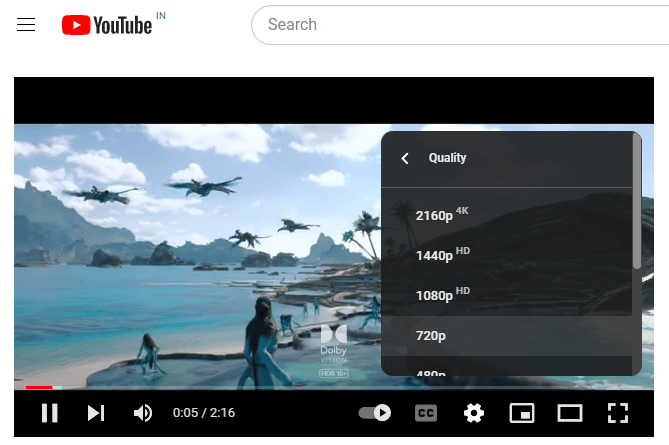
另請閱讀:修復瀏覽器上的 YouTube TV 緩衝問題
方法 2:Web 瀏覽器中的更改
有時,問題可能是由於 Web 瀏覽器中的某些不正確設置或配置引起的。 您可以嘗試以下方法來更改 Google Chrome 應用程序中配置錯誤的設置。
選項 I:禁用硬件加速(如果適用)
硬件加速是一項功能,可提供對 GPU 的訪問以渲染視頻並降低 GPU 百分比。 但是,這可能會影響 YouTube 網站的功能或減慢功能。 為此,最好在流式傳輸內容時在 Web 瀏覽器上禁用此設置以修復此視頻在您所在的國家/地區不可用錯誤。
1. 如前所述,打開Google Chrome應用程序。
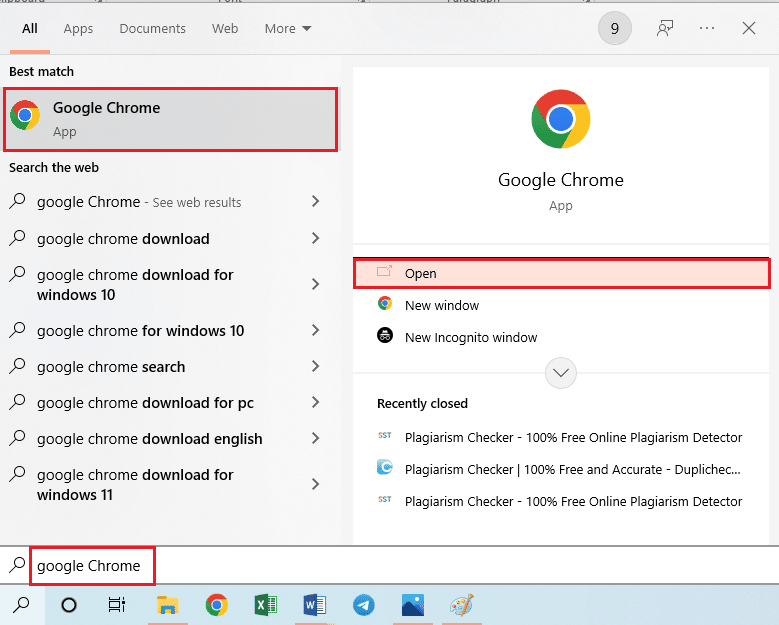
2. 單擊頂部的三個垂直點圖標,然後單擊“設置”選項。

3. 移至左側窗格中的系統選項卡,關閉適用時使用硬件加速選項,然後單擊重新啟動按鈕。
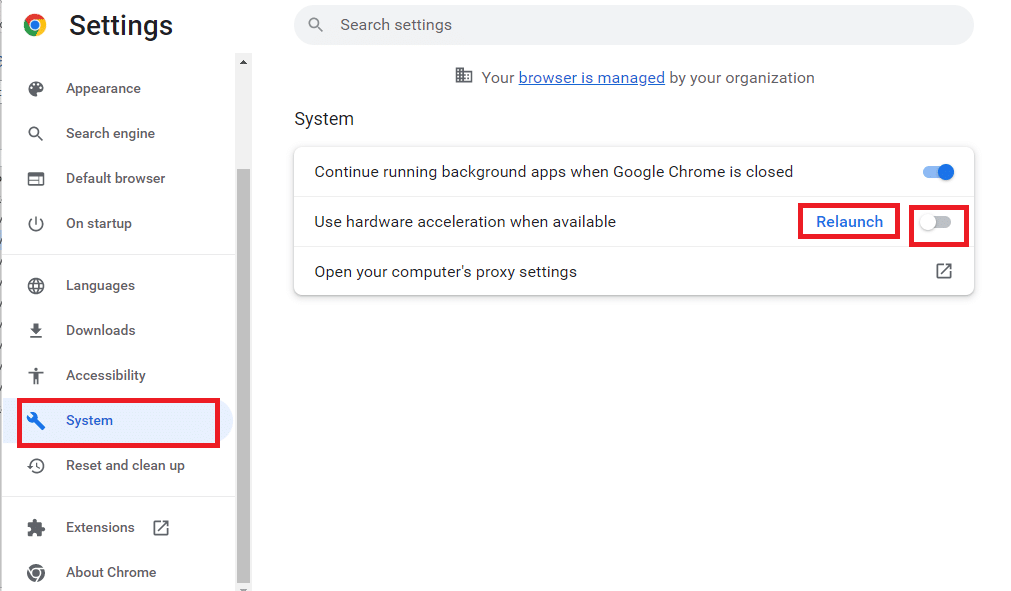
選項二:清除 Chrome 緩存
損壞的緩存和 cookie 設置可能會導致此頻道在您所在的國家/地區不可用錯誤; 因此,您可以嘗試清除它們以修復內容在我的區域中不可用錯誤。 按照此處提供的指南中的說明了解清除 Google Chrome 應用程序上 cookie 的方法。
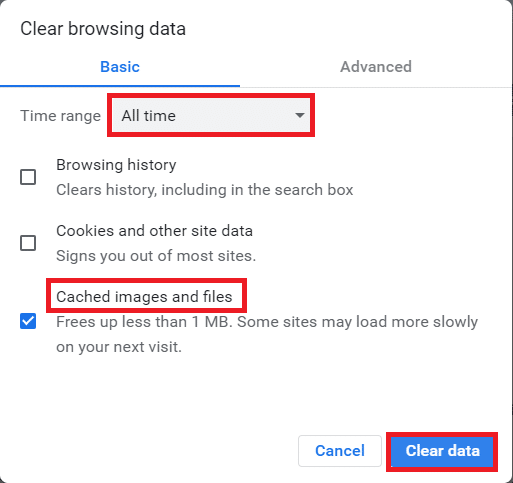
選項 III:禁用 Web 擴展(如果適用)
儘管 Web Extensions 構成了 Google Chrome 應用程序的一項有用功能,但它是不受干擾地觀看 YouTube 視頻的一個障礙因素。 您可以嘗試在網絡瀏覽器上禁用它們來修復錯誤。
1. 如前所述啟動Google Chrome應用程序。
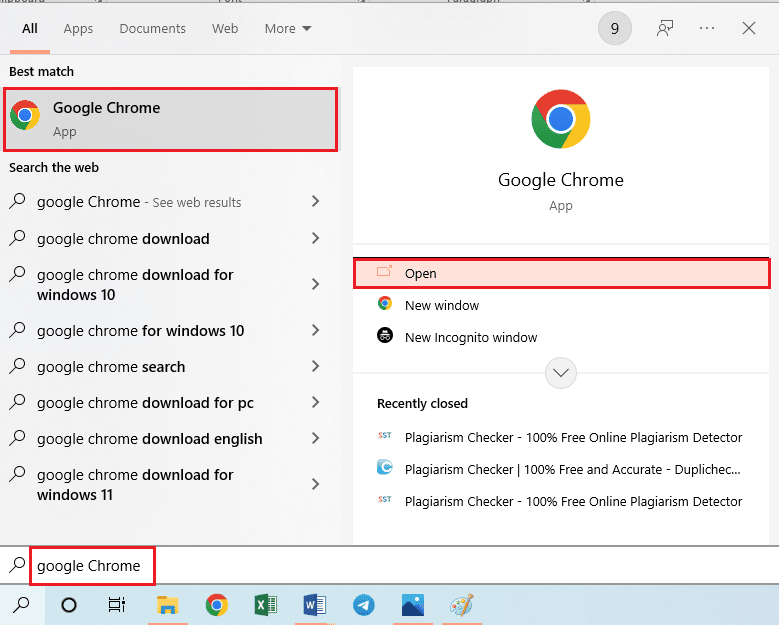
2. 單擊右上角的三個垂直點圖標,將光標移動到更多工具選項,然後單擊相鄰菜單中的擴展選項。
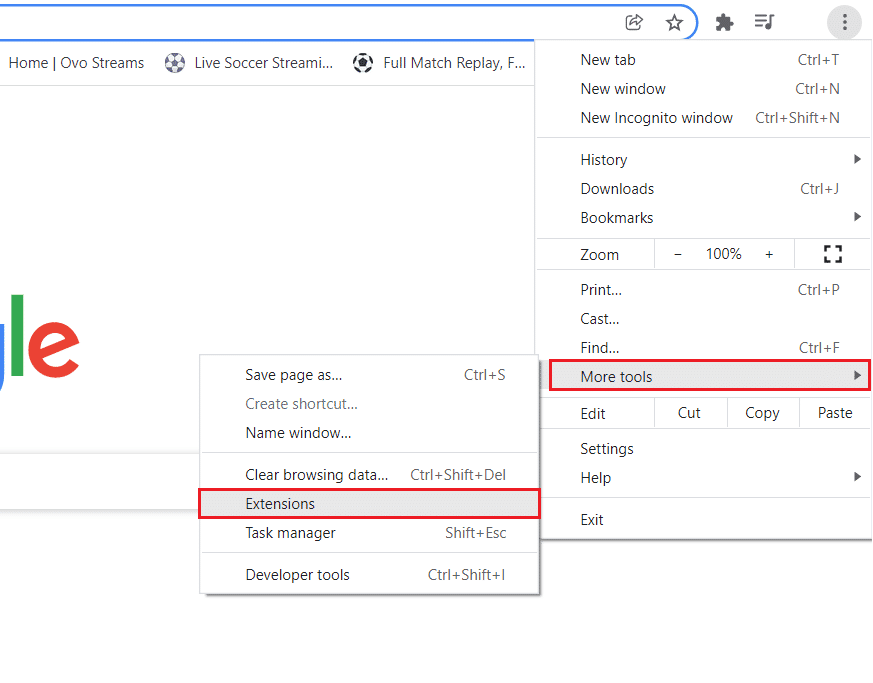
3. 如前所述,分別關閉所有 Web 擴展並重新啟動 Web 瀏覽器。
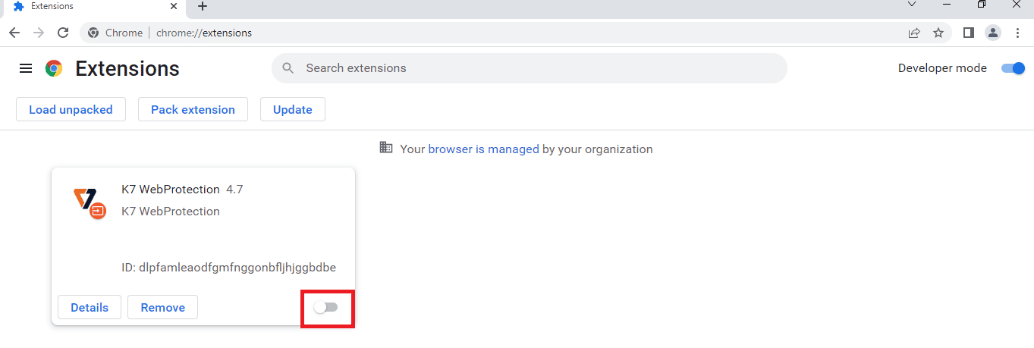
選項 IV:啟用 JavaScript
JavaScript 是確保正確加密網站信息的主要設置之一。 如果您一直在嘗試修復此視頻在您所在國家/地區不可用的錯誤,您可以嘗試在您的網絡瀏覽器上啟用 JavaScript 設置。 使用此處提供的鏈接按照指南中的說明學習在您的 PC 上啟用 JavaScript 設置的方法。
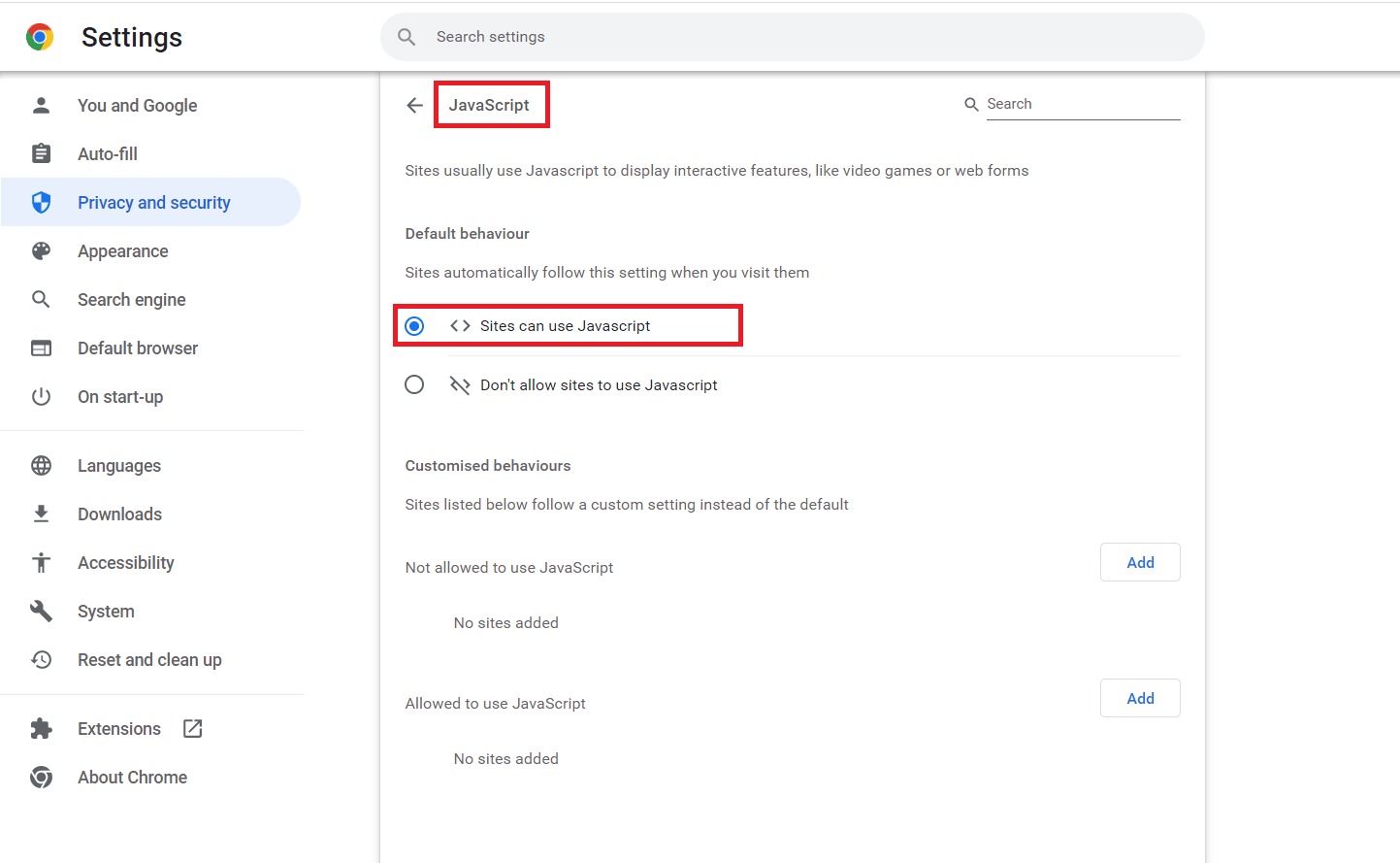
另請閱讀:修復 YouTube 全屏在 Windows 10 中不起作用的問題
選項 V:啟用 Adobe Flash(如果適用)
Adobe Flash 是一種 Web 擴展,通過允許用戶流式傳輸媒體內容,可有效提高網站的速度和效率。 修復此內容在您所在國家/地區不可用的錯誤; 您可以嘗試在網絡瀏覽器上啟用 Adobe Flash。 閱讀有關啟用 Adobe Flash 的指南以了解有關此選項的更多信息。
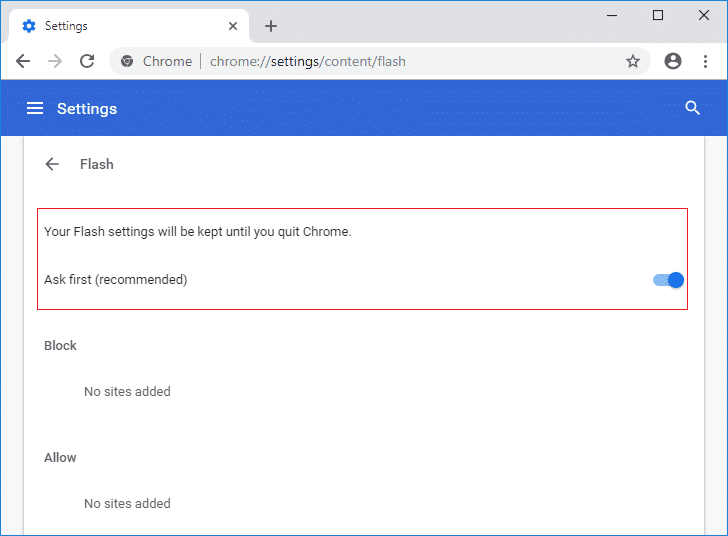
選項 VI:設置默認設置
Web 瀏覽器中不正確的設置和配置可能會導致此錯誤,並可能導致潛在信息丟失。 修復此頻道在您所在國家/地區不可用的錯誤; 您可以嘗試重置 Google Chrome 應用程序。
1. 如前所述啟動Google Chrome應用程序。
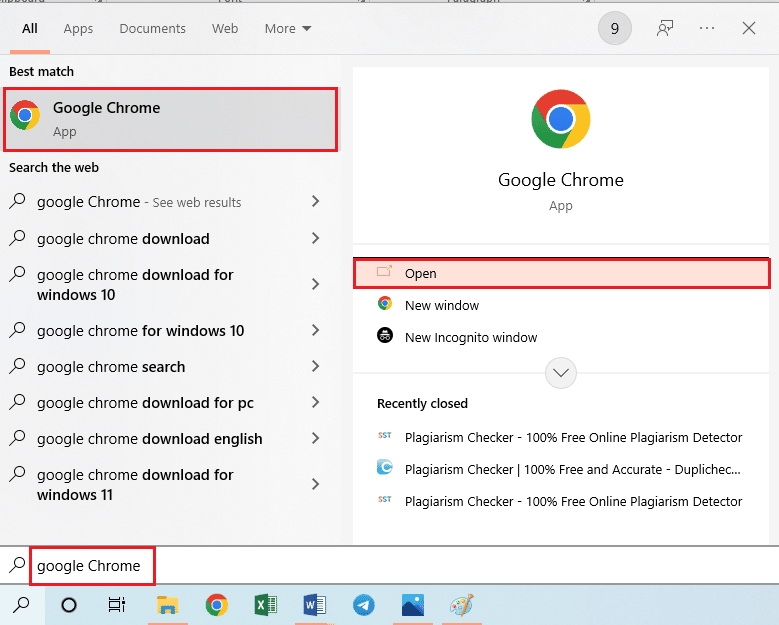
2. 按照前面給出的說明從主頁打開“設置”頁面。

3. 導航到左側窗格中的重置和清理選項卡,然後單擊將設置恢復為原始默認值選項。
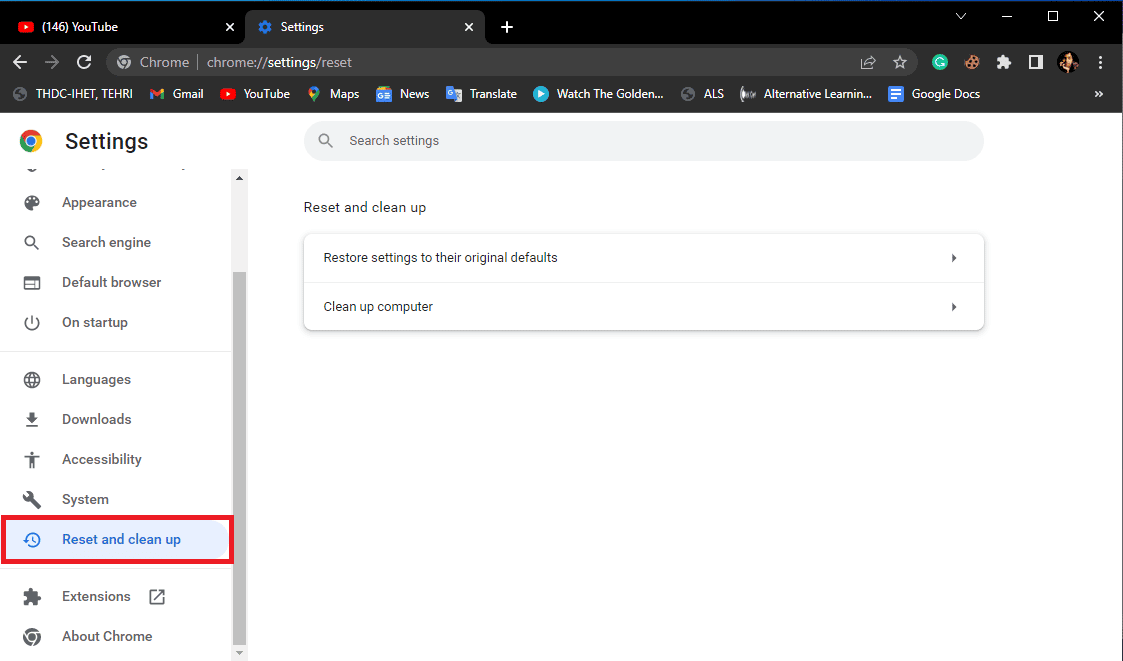
4. 單擊重置設置按鈕並等待設置重置。
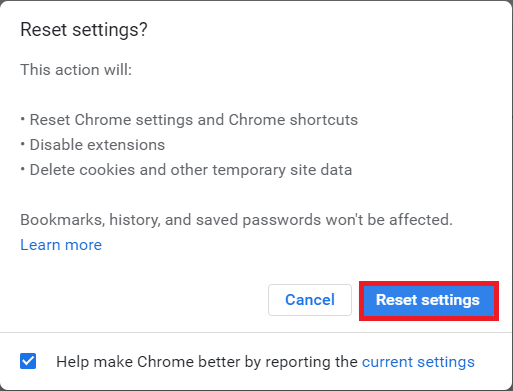
選項 VII:重新安裝 Google Chrome
如果以上方法均無法解決此視頻在您所在國家/地區的網絡瀏覽器不可用問題,您可以嘗試最後一種方法,在您的 PC 上重新安裝Google Chrome應用程序以解決此內容在您所在國家/地區不可用的問題。
1. 同時按下Windows + I 鍵打開設置。
2. 在這裡,點擊應用程序設置。
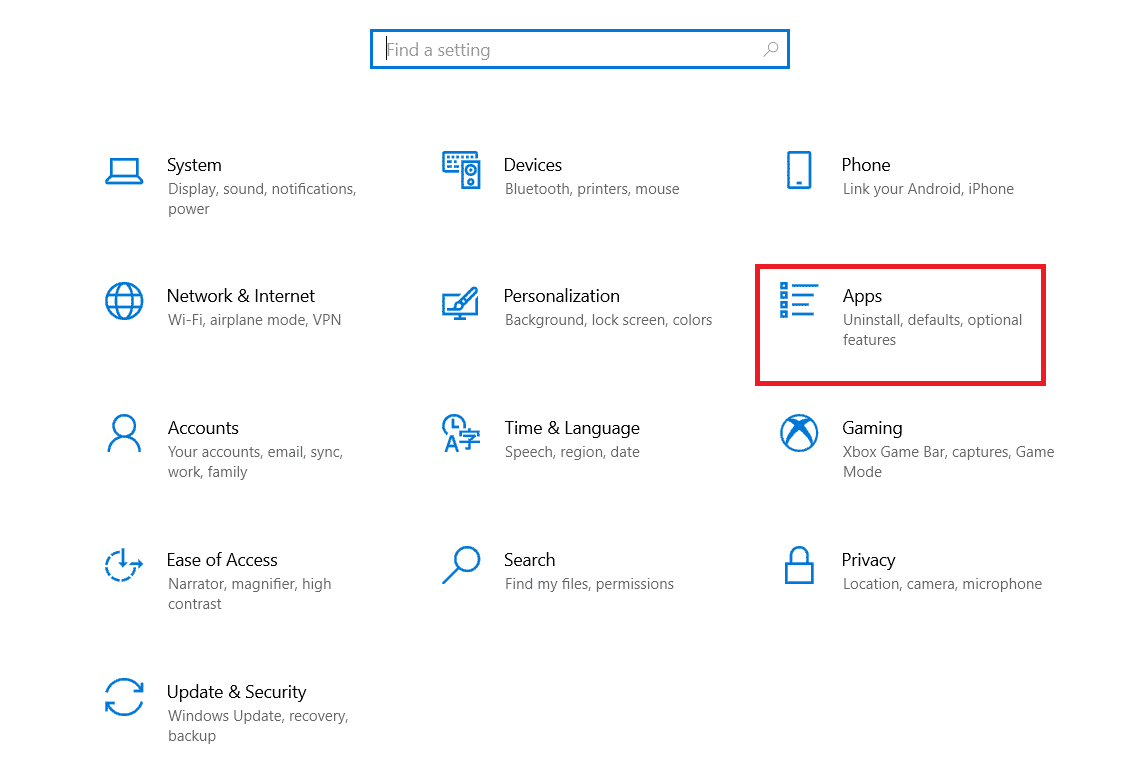
3. 現在,導航到並單擊Google Chrome,然後單擊“卸載”。
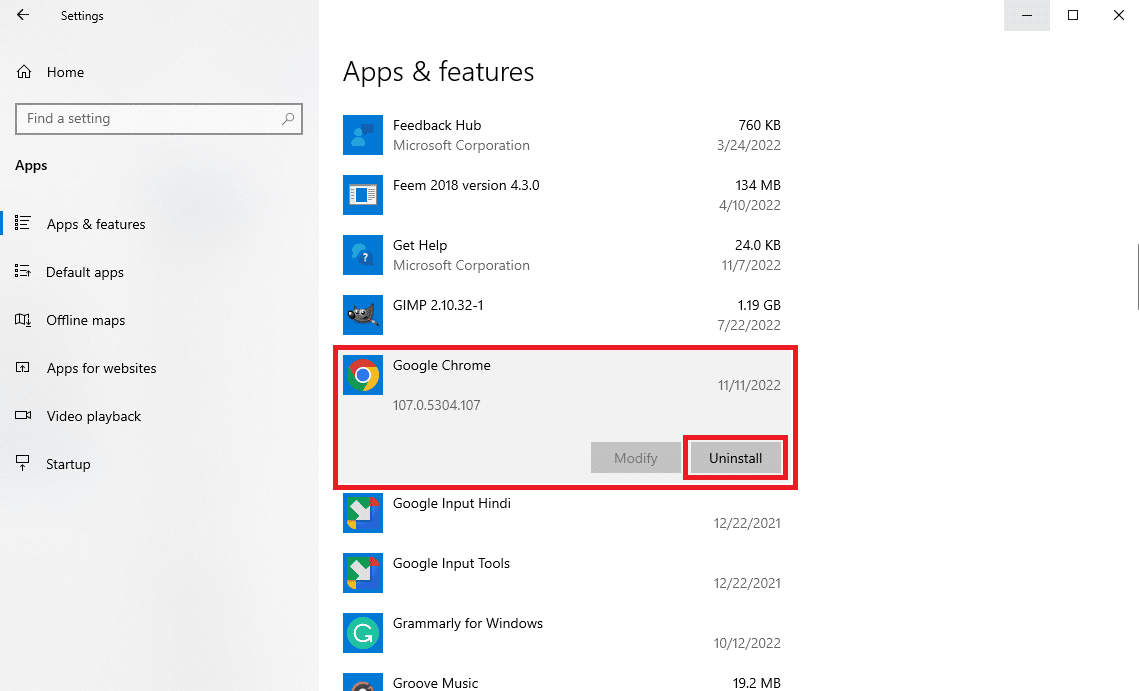
4. 單擊卸載以確認該過程。
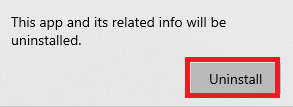
5. 在確認彈出窗口中單擊是。
6. 最後點擊卸載,確認卸載谷歌瀏覽器。
7. 現在,同時按Windows + R 鍵打開“運行”對話框。
8. 在這裡,鍵入%localappdata%並按Enter 鍵。
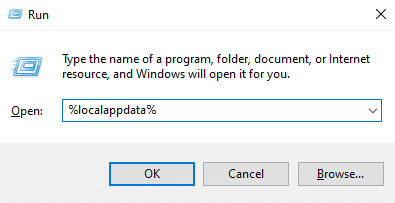
9. 在這裡,雙擊Google文件夾將其打開。
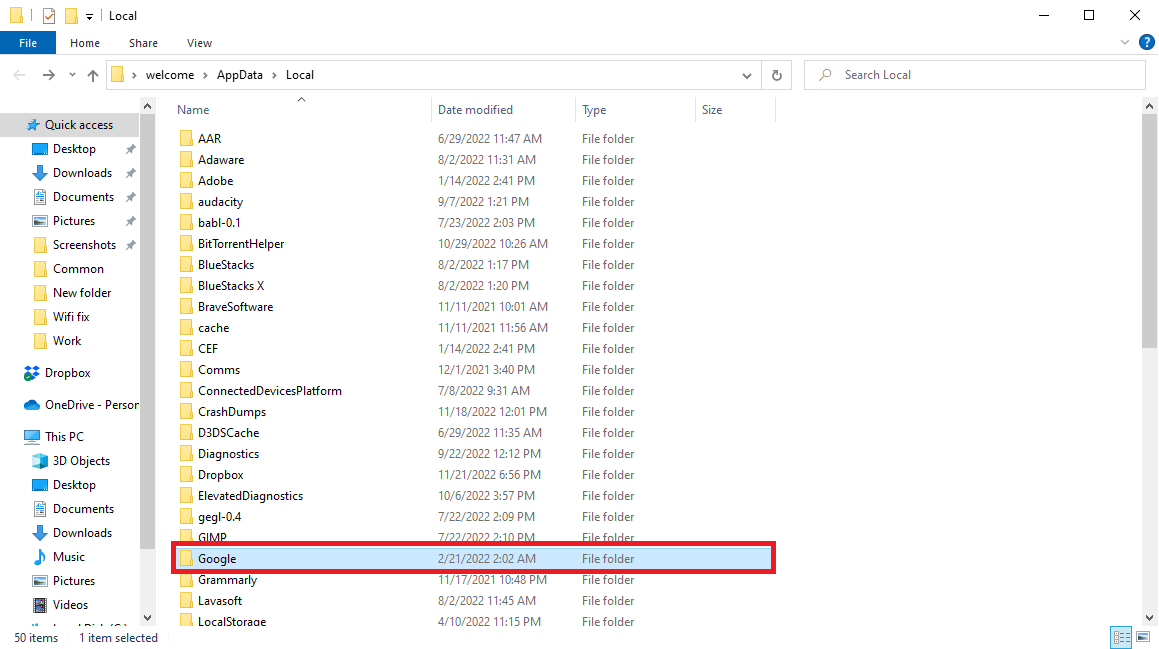
10. 找到並右鍵單擊Chrome文件夾,然後單擊刪除。
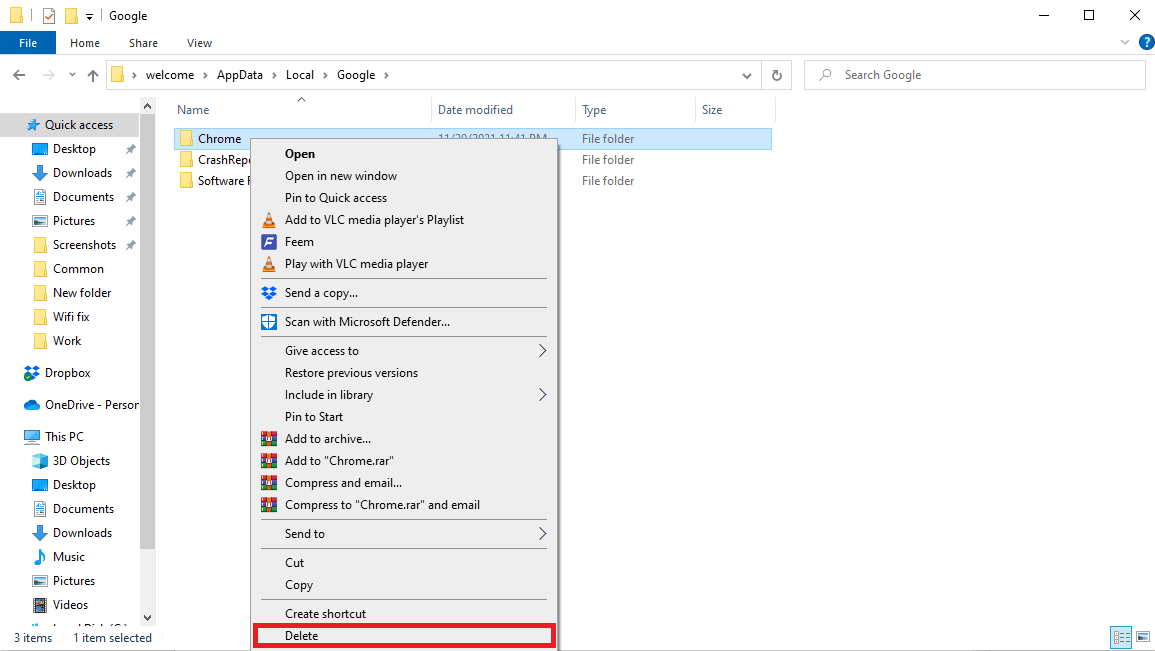
11. 再次在“運行”對話框中,鍵入%appdata%並按Enter 鍵打開AppData Roaming文件夾。
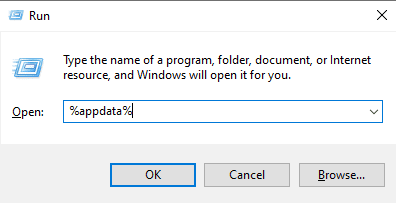
12. 按照步驟 9和10刪除Chrome文件夾(如果有)。
13. 最後,重啟電腦。
14.打開電腦瀏覽器,訪問Chrome官方網站。
15. 單擊下載 Chrome按鈕下載 Chrome。
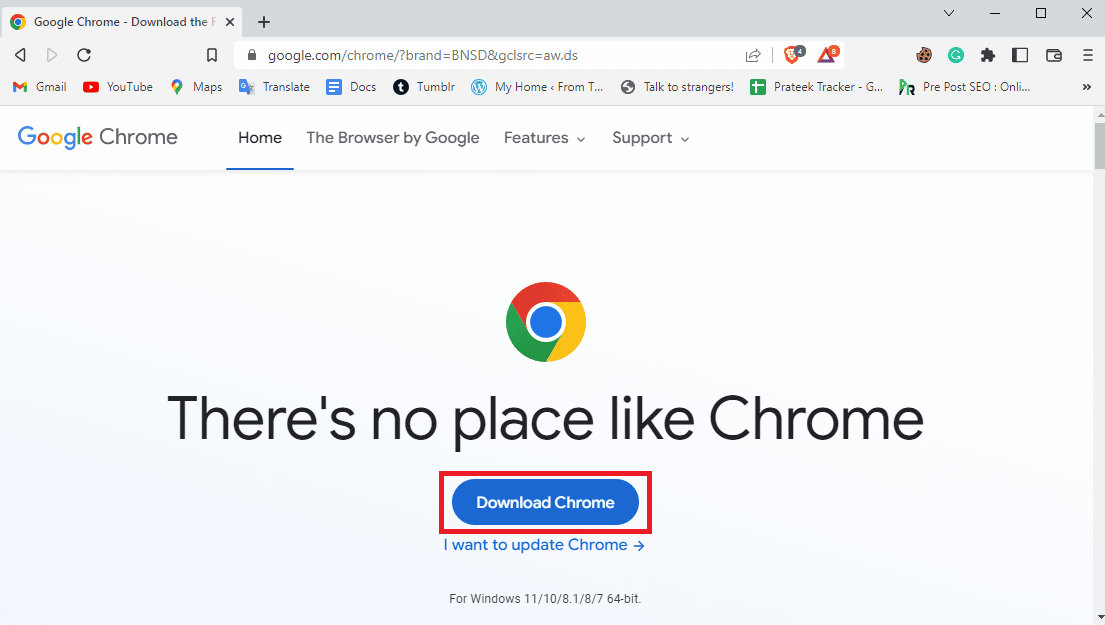
16. 從下載位置運行安裝文件並按照屏幕上的說明安裝 Chrome。
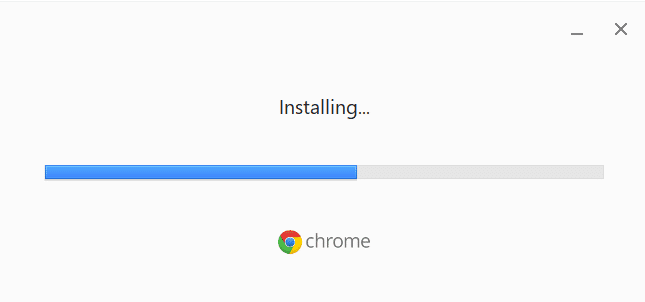
另請閱讀:修復 Google Chrome 中的 YouTube 錯誤 400
方法 3:使用替代選項(對於 Web 瀏覽器)
如果使用網絡瀏覽器,即使配置了設置也無法解決內容在我所在地區不可用的問題,您可以嘗試使用本節中提供的替代選項。
選項 I:使用隱身模式
有時,Google Chrome 應用程序的常規模式可能無助於修復錯誤。 在這種情況下,您可以嘗試使用網絡瀏覽器的隱身模式查看問題是否已解決。 您可以按照此處提供的鏈接中的說明了解在 Google Chrome 應用程序上使用隱身模式的方法。
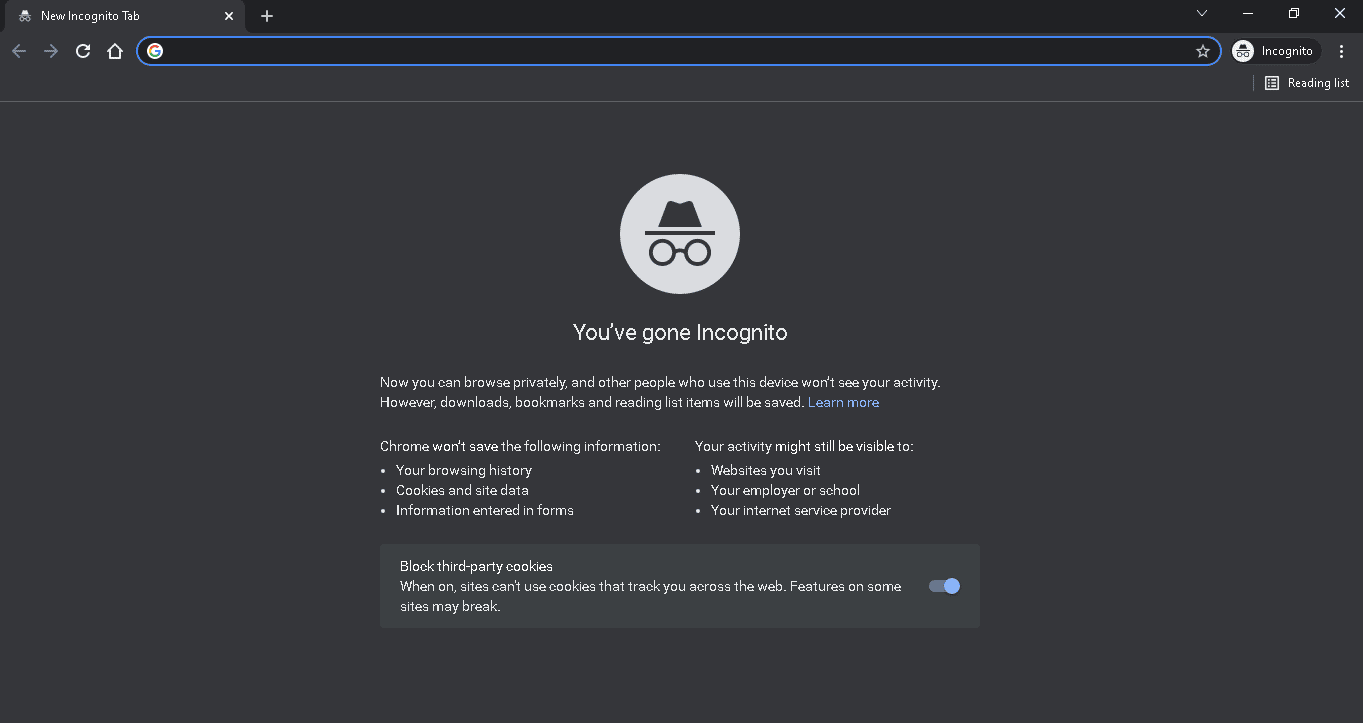
選項二:使用谷歌翻譯
獲取出現的內容並修復此視頻在您所在國家/地區不可用錯誤的另一個潛在解決方法是使用 Google 翻譯選項。
1. 如前所述,打開Google Chrome應用程序。
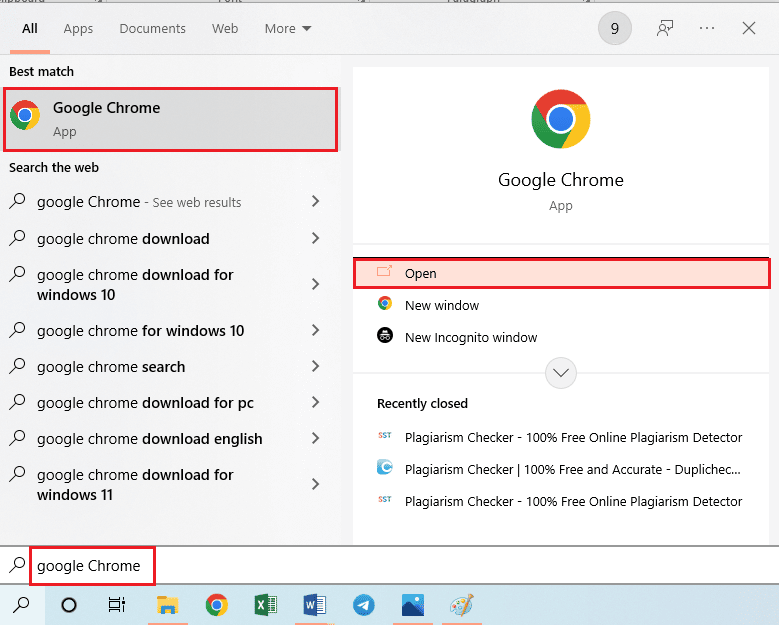

2. 打開谷歌翻譯網站並用其他語言(如德語)粘貼所需視頻的 URL。
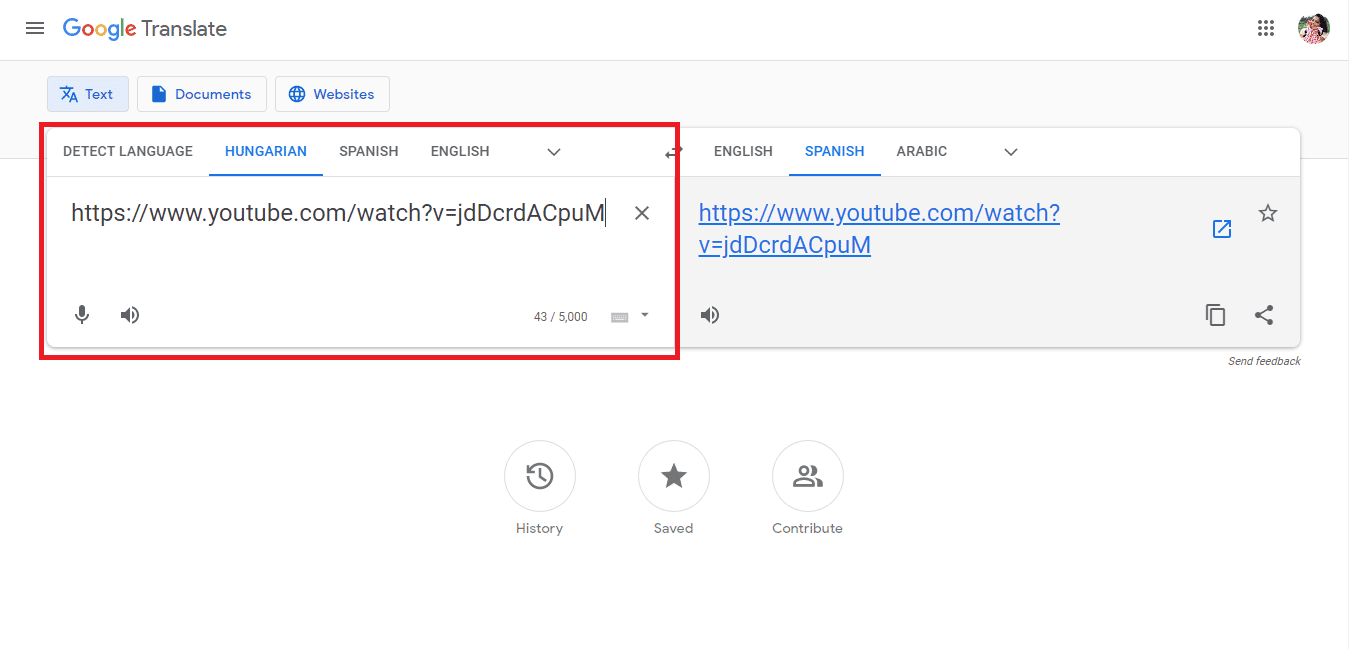
3. 單擊右側窗格中的 URL 以查看其他語言的視頻。 這將有助於繞過國家限制和加載鏈接。
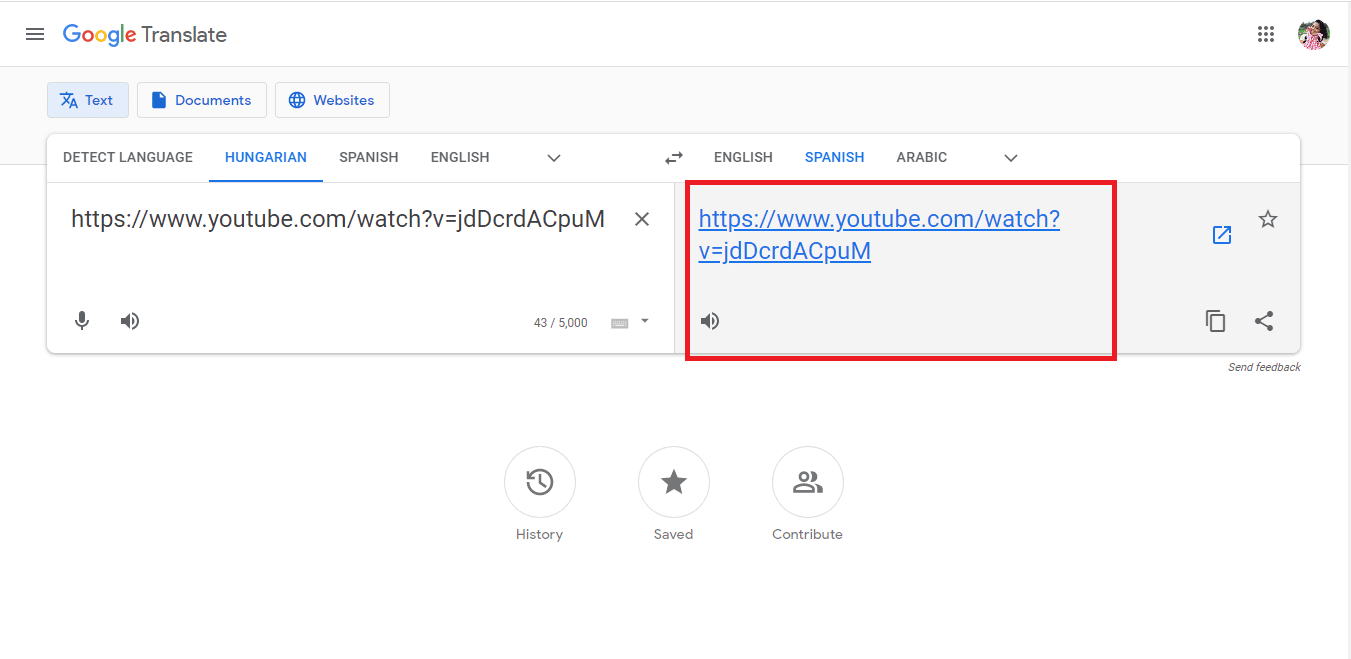
選項 III:使用不同的 Web 瀏覽器
如果 Google Chrome 網絡瀏覽器的問題仍未解決,您可以嘗試使用任何其他網絡瀏覽器來流式傳輸內容,而不會出現此內容在您所在的國家/地區不可用的錯誤。
- Microsoft Edge:由於 Windows 平台主要支持此功能,因此您可以繞過該錯誤。
- Tor 瀏覽器: Tor 瀏覽器使在線活動完全匿名,並使 IP 地址無法追踪。 但是,您無法選擇國家,這會減慢您的 Internet 連接速度。
- Opera 瀏覽器: Opera 瀏覽器集成了免費且無限制的 VPN 服務,可以搜索內容。 為此,您必須在瀏覽器設置頁面上啟用瀏覽器的 VPN 設置。

方法 4:繞過地理限制
由於此頻道在您所在國家/地區不可用錯誤主要是由於地理限制(通常稱為地理圍欄)而發生的,您可以嘗試使用此處提供的選項繞過這些限制並修復此視頻在您所在國家/地區不可用錯誤。
選項 I:使用 VPN 服務
作為處理地理限制的常用方法,您可以嘗試使用 VPN 或虛擬專用網絡更改您的 IP 地址。 這也有助於繞過學校限制和國家/地區限制的內容,因為 VPN 為您提供 PIA 或私人互聯網訪問。 您可以閱讀我們關於各種 VPN 的指南以及使用此處提供的鏈接使用它們的方法,然後使用它們來幫助在 YouTube 上流式傳輸內容。

選項二:使用 Web 代理服務器
與使用 VPN 服務類似,您可以使用免費的 Web 代理服務通過屏蔽您的 IP 地址來配置 Web 瀏覽器。 使用活動代理,您可以在 YouTube 上流式傳輸內容,而不會出現內容在我所在地區不可用的錯誤。 您可以查看此處提供的鏈接以了解市場上可用的各種代理。
使用任何購買的代理的地址和端口號,您可以使用此處提供的說明在您的 PC 上設置代理。
1. 按Windows 鍵,搜索更改代理設置,然後按Enter鍵。
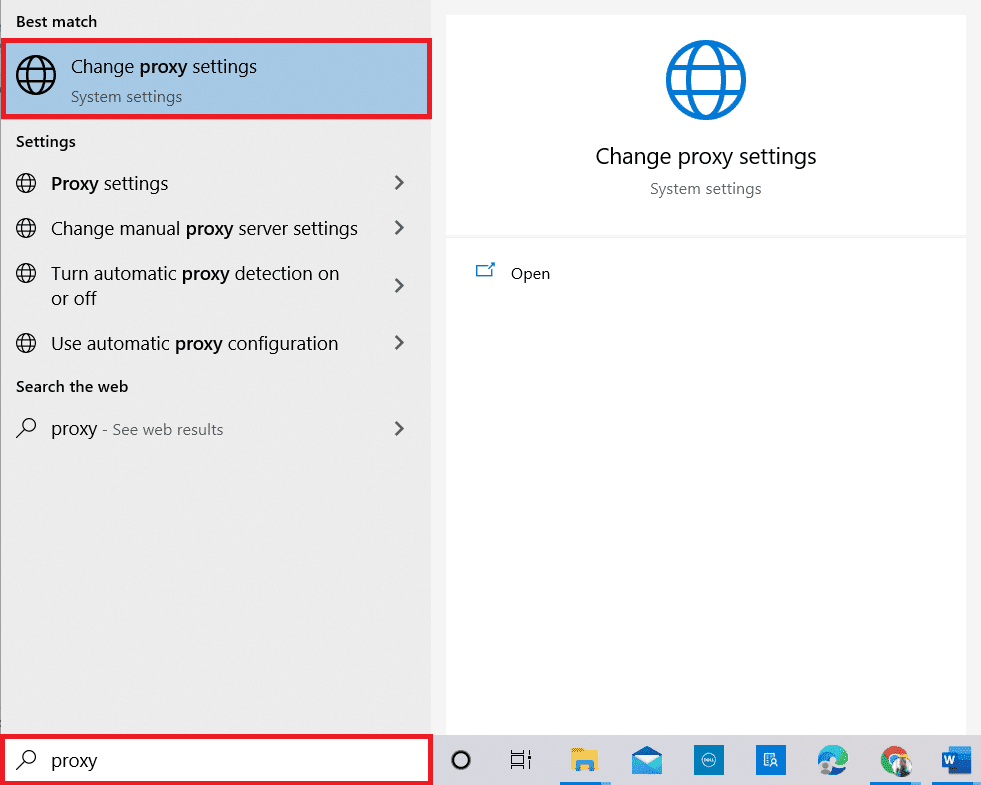
2. 在手動代理設置部分打開使用代理服務器選項。 在相應字段中輸入代理服務器的 URL 地址和端口,然後單擊保存按鈕。
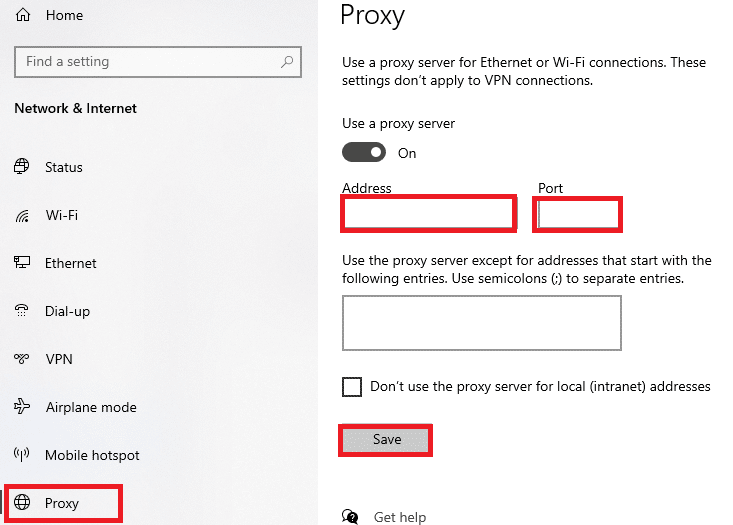
另請閱讀:修復上傳者未提供此視頻的問題
方法 5:繞過 YouTube 限制
解決此視頻在您所在國家/地區不可用錯誤的有效方法之一是繞過 YouTube 社區施加的限制。 您可以按照本節中給出的方法繞過限制並流式傳輸視頻。
選項 I:改變區域
由於 YouTube 限制主要基於您 PC 的地理位置,您可以嘗試更改區域以修復此內容在您所在國家/地區不可用的錯誤,然後播放該內容。
1. 同時按下Windows + I 鍵打開“設置”應用,然後單擊“時間和語言”選項。
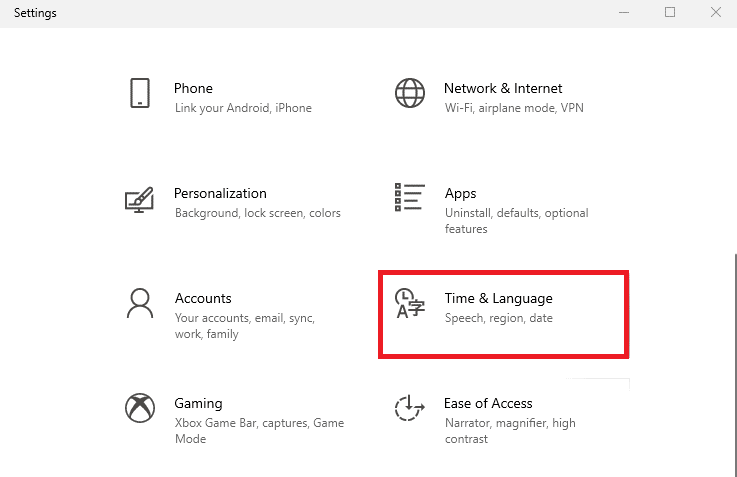
2. 導航到“區域”選項卡,然後使用“國家或地區”部分的下拉菜單選擇您想要觀看的特定國家。
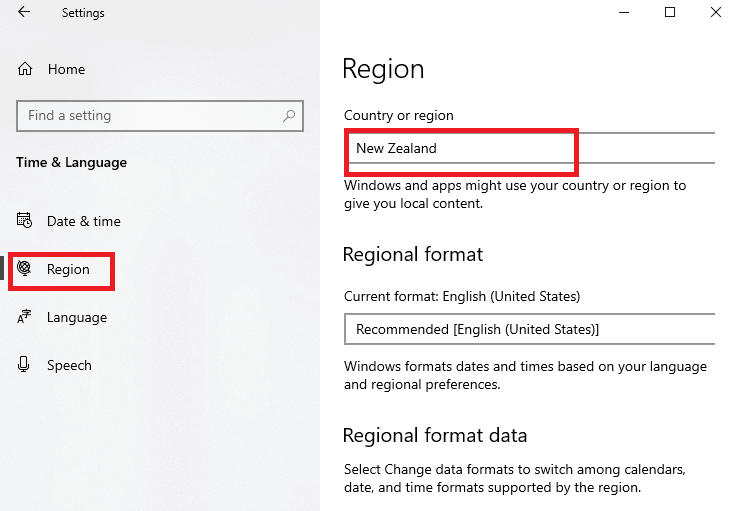
選項二:更改 YouTube URL 地址
如果 YouTube URL 地址帶有 watch 關鍵字,那麼您可以按如下所述對其進行調整以觀看內容。 這將使平台相信內容不受特定流媒體區域的限制,您可以修復此頻道在您所在國家/地區不可用的錯誤。
1. 使用Windows 搜索欄打開Google Chrome應用程序。
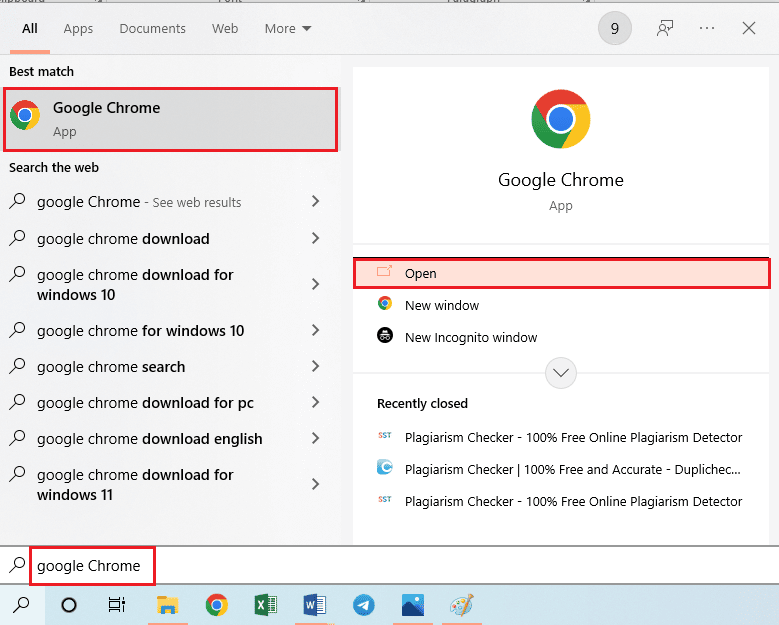
2. 打開 YouTube 網站並單擊您喜歡的內容。
3.點擊頂部地址欄的網址,點擊https://www.youtube.com/後面的位置
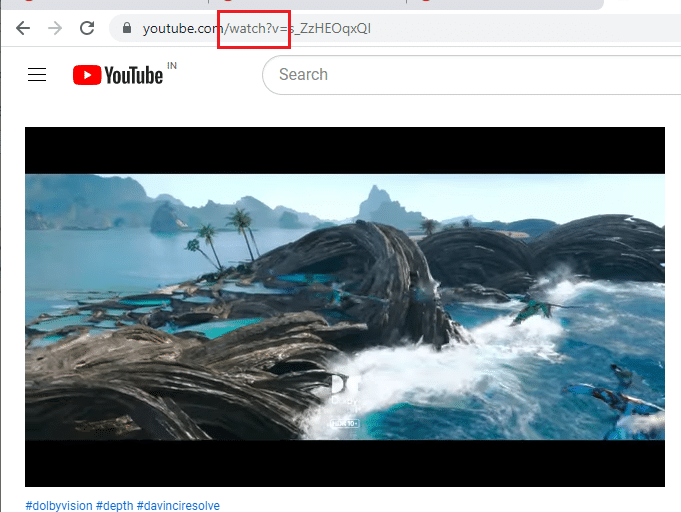
4. 按Delete 鍵直到 URL 地址中出現= 號,在上一步提到的位置後鍵入v/ ,然後按Enter 鍵。
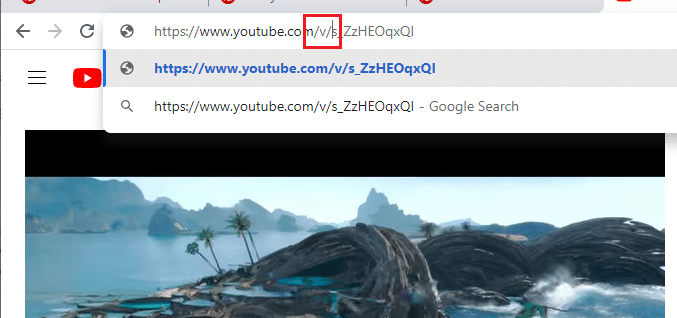
方法 6:更改網絡的 DNS
有時,網絡連接的 DNS 或域名系統可能是查看內容的阻礙因素。 您可以嘗試更改網絡的 DNS 來解決此視頻在您所在國家/地區不可用的問題。
選項 I:使用 SmartDNS 工具更改 DNS
SmartDNS 工具有一個 DNS 服務器列表,可提供對各種在線娛樂頻道的訪問。 您可以使用任何服務器並手動更改 Internet 連接的地址,以修復我所在地區的內容不可用錯誤並流式傳輸內容。 使用此處提供的鏈接獲取有關使用 SmartDNS 工具的 DNS 服務器的更多信息。
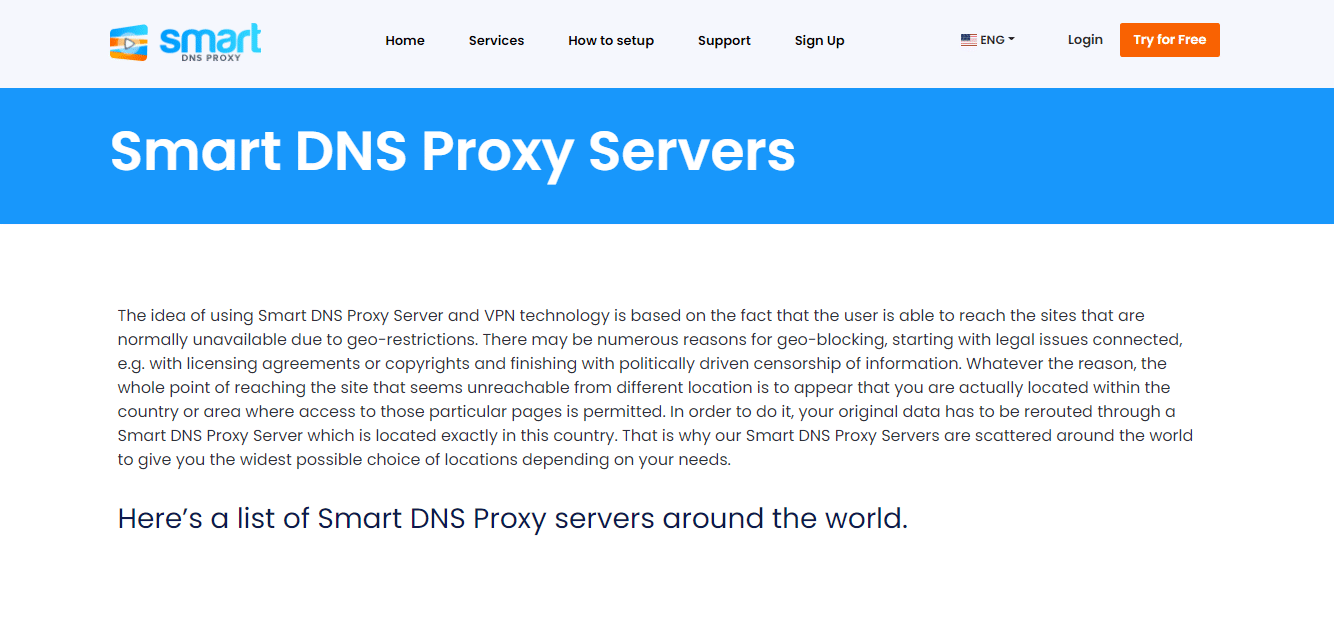
選項二:使用谷歌 DNS
流式傳輸任何內容時即將發生錯誤的主要原因之一是與主 Google 或 Open 服務器不兼容。 您可以嘗試將網絡的 DNS 更改為與 Google DNS 相同以修復錯誤。 閱讀此處提供的指南中的說明,了解使用 Google DNS 進行網絡連接的方法。
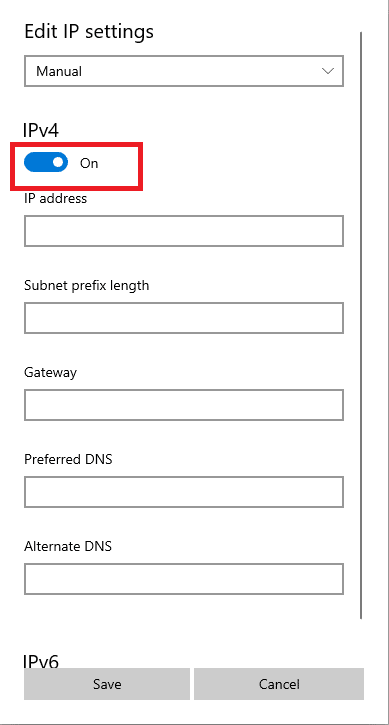
另請閱讀:修復瀏覽器上的 YouTube TV 緩衝問題
方法 7:下載 YouTube 視頻
如果您無法在 YouTube 平台上播放視頻或修復此內容在您所在國家/地區不可用的錯誤,您可以嘗試下載視頻並離線觀看。 但是,需要注意的是,您必須為此目的使用第三方應用程序,而且並不總是安全的。
選項一:Snappea
Snappea 是一種第三方在線服務,可以幫助下載 YouTube 視頻。 按照下面給出的說明使用 YouTube URL 地址下載視頻以繞過並修復此視頻在您所在的國家/地區不可用錯誤。
1. 如前所述打開Google Chrome應用程序。
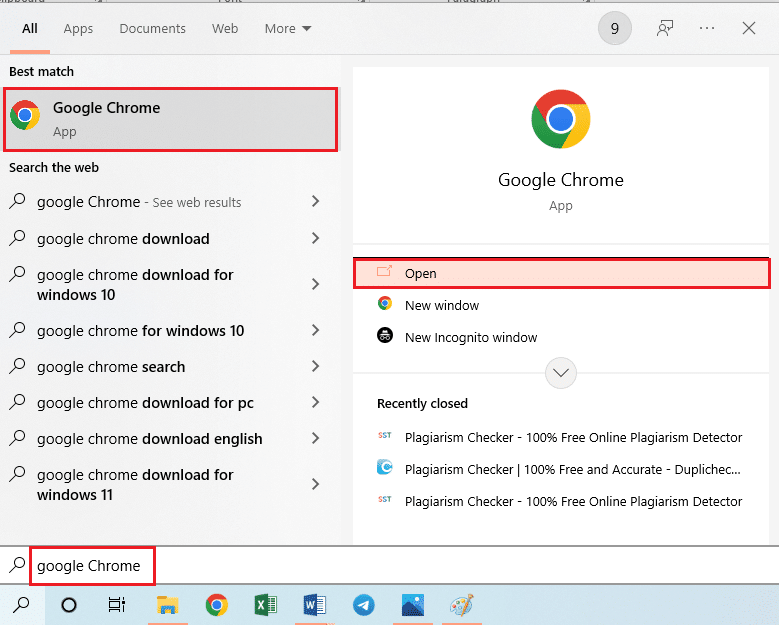
2. 打開YouTube 官網,播放特定視頻,點擊頂部的URL 地址。 選擇整個 URL 地址並同時按下Ctrl+C 鍵來複製它。
3. 同時按下Ctrl + T 鍵打開一個新選項卡並打開 Snappea 網站。
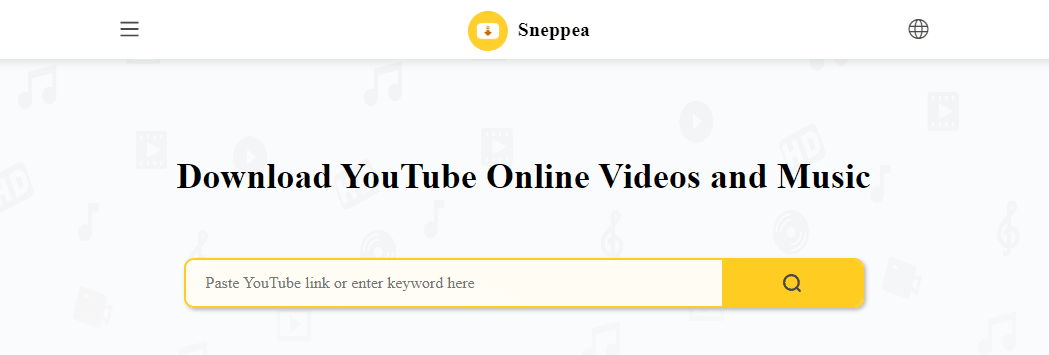
4. 在字段框中,按Ctrl+V鍵粘貼複製的 URL 地址,然後按回車鍵。
5. 等待視頻處理完成,然後根據要求的質量和文件類型下載轉換後的視頻。
選項二:Freemake YouTube 視頻下載器
Freemake YouTube Video Downloader 是一款適用於 Windows 和 Mac 平台的軟件。 此應用程序的顯著特點是它使您能夠使用代理解鎖和保存不可用的 YouTube 視頻,因此非常適合修復此頻道在您所在國家/地區不可用的錯誤。 此外,您可以從 10000 多個站點下載視頻,並獲得高清和 MP4 視頻格式的輸出。
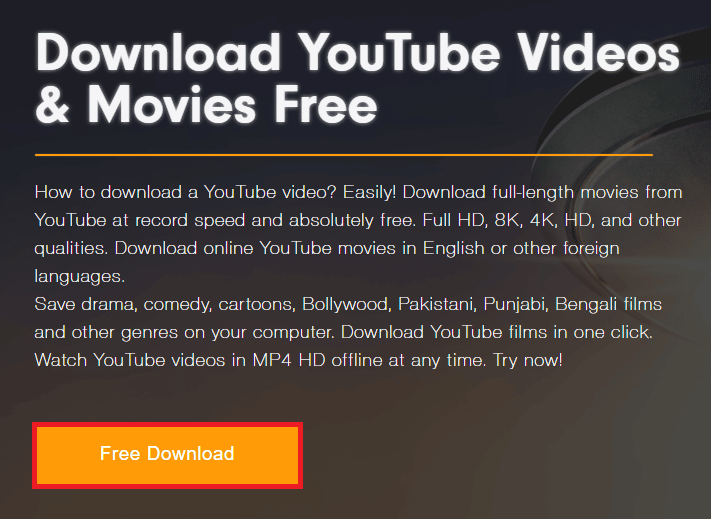
注意:使用 YouTube URL 下載視頻的方法與討論的 Snappea 服務類似。
以下選項將有助於通過調整地址欄中的 URL 地址來獲取 YouTube 視頻。
選項三:SaveFrom
SaveFrom 服務是可用於下載 YouTube 視頻或修復此視頻在您的國家/地區不可用錯誤的最受歡迎的服務之一。
1. 如前所述打開Google Chrome應用程序。
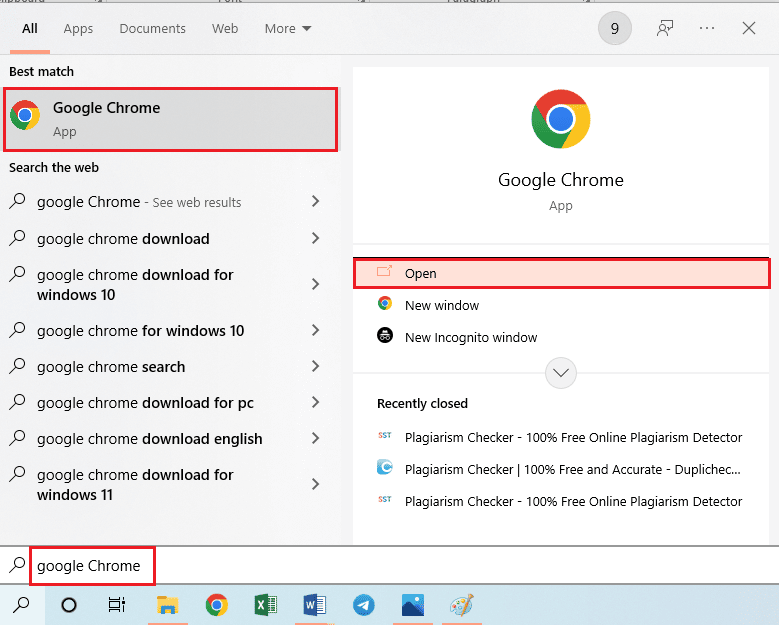
2. 打開 YouTube 網站並播放內容。
3. 單擊 URL 地址欄進行編輯。 在關鍵字 YouTube 之前和句點之後,鍵入ss並按Enter鍵。
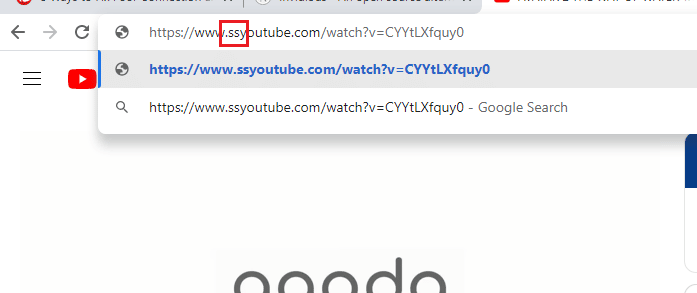
4. 選擇所需的分辨率並單擊下載按鈕。
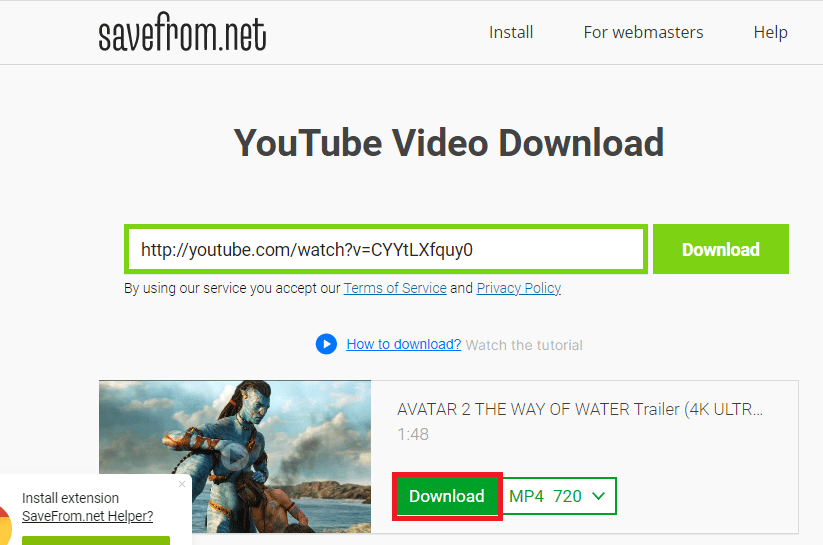
選項四:y2mate
另一個類似的下載視頻的選項是 y2mate 服務,無論內容在我所在地區是否存在錯誤。
1. 如前所述打開Google Chrome網絡瀏覽器。
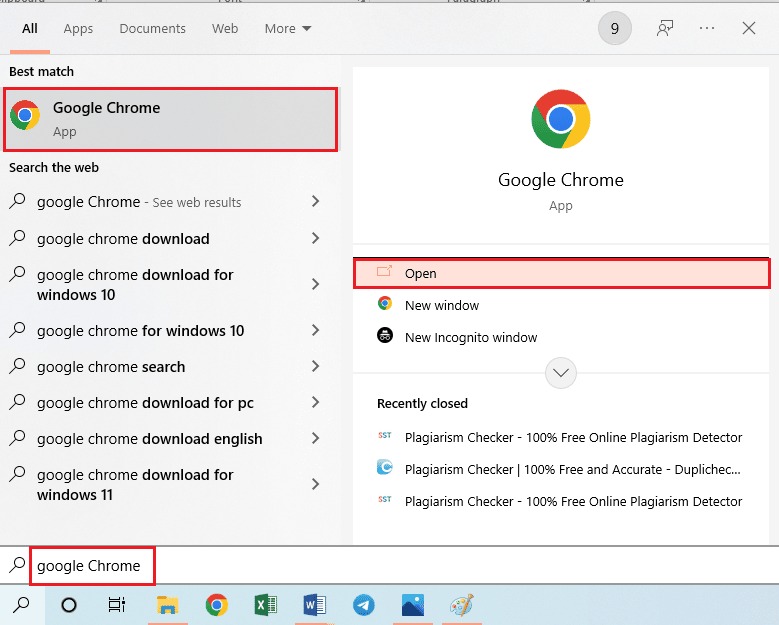
2.打開YouTube網站,播放內容,將URL地址如前所述調至編輯模式。
3. 在關鍵字 YouTube 的末尾,鍵入pp並按Enter 鍵。
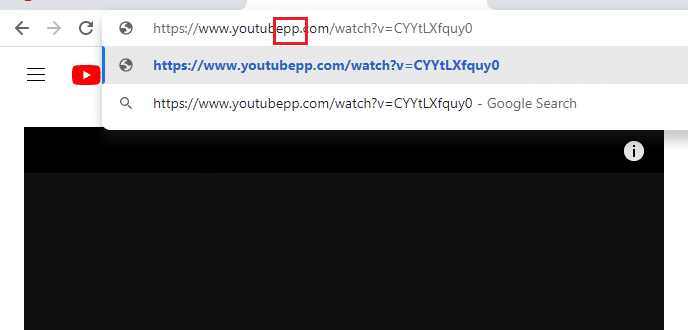
4. 選擇媒體內容文件類型並單擊所需分辨率的下載按鈕。
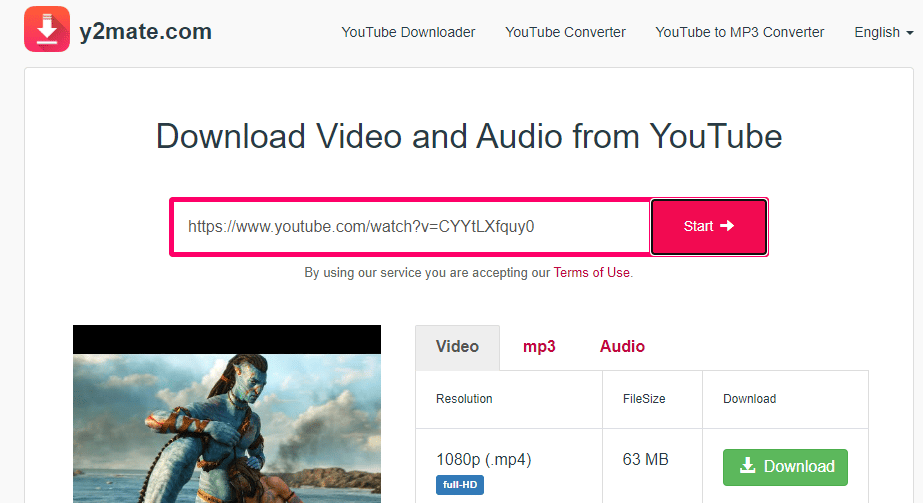
另請閱讀:修復 Windows 10 中的 YouTube 音頻渲染器錯誤
選項 V:ClipMega
如果您想下載視頻而不被重定向到任何其他頁面,您可以使用 Clipzag 或 Clipmega 服務來繞過此內容在您的國家/地區不可用錯誤。
1. 如前所述,打開Google Chrome應用程序。
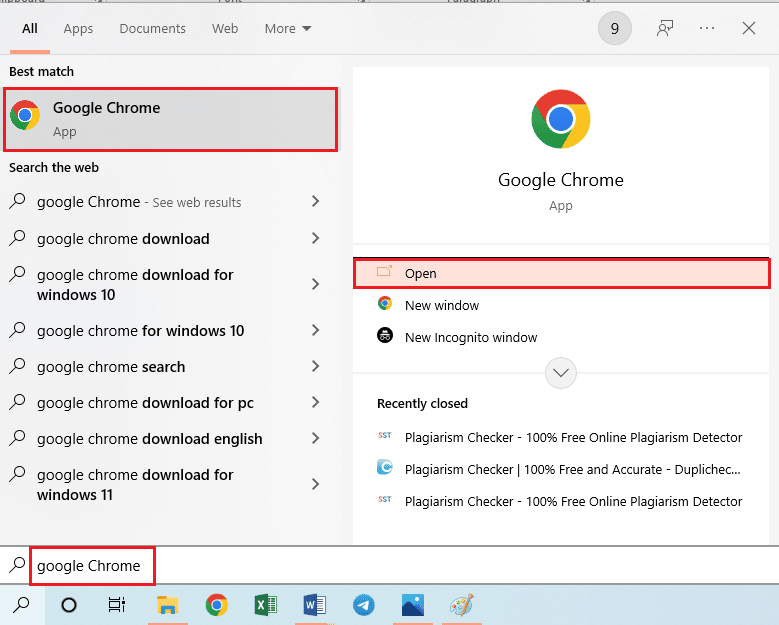
2、在YouTube平台播放內容,在編輯模式下獲取URL地址,如前所述。
3. 用clipmega替換關鍵字youtube ,然後按回車鍵。
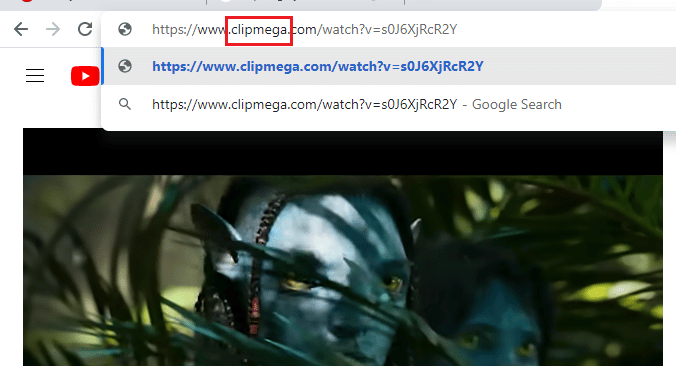
4. 單擊重定向的 Clipzag 頁面中的下載圖標下載視頻。
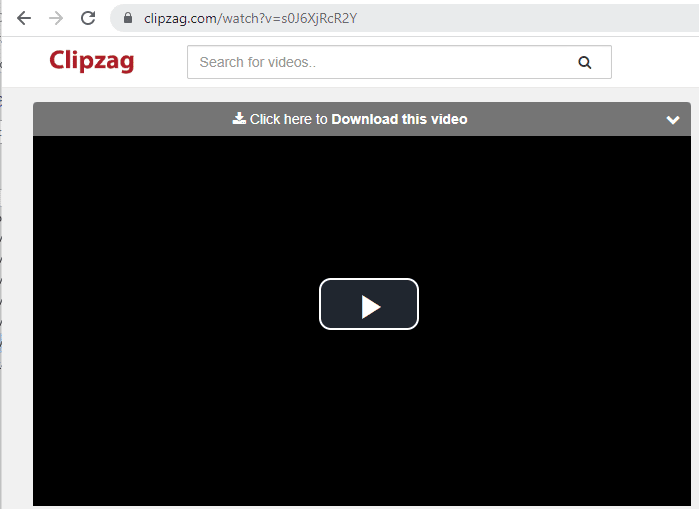
方法 8:使用 Web 擴展
訪問受限視頻並修復此視頻在您所在國家/地區不可用錯誤; 您可以向網絡瀏覽器添加一些網絡擴展,如下所示。
選項一:ProxFlow
ProxFlow 是一個免費且簡單的擴展程序,允許您訪問具有國家/地區限制的站點。
1. 如前所述打開Google Chrome應用程序。
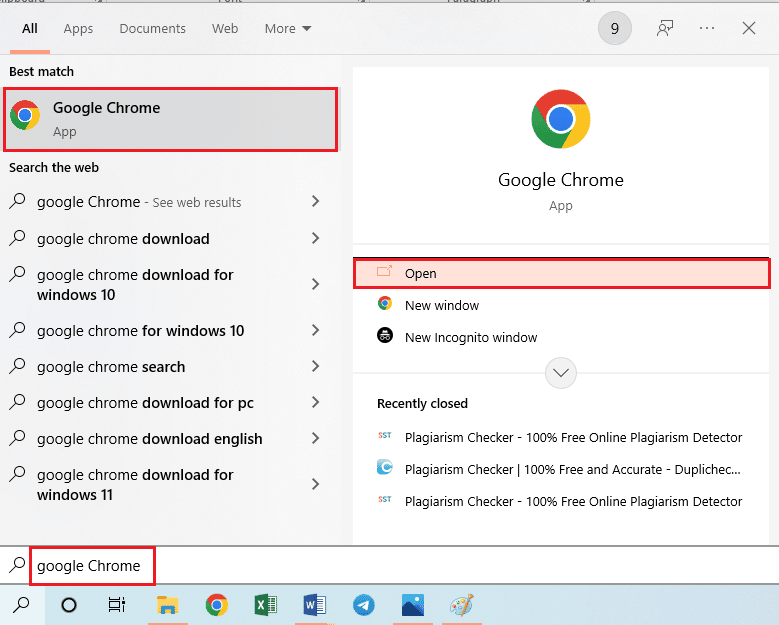
2.打開Chrome Web Store官網安裝ProxFlow擴展。
3. 單擊添加到 Chrome按鈕並等待它安裝到您的瀏覽器中。
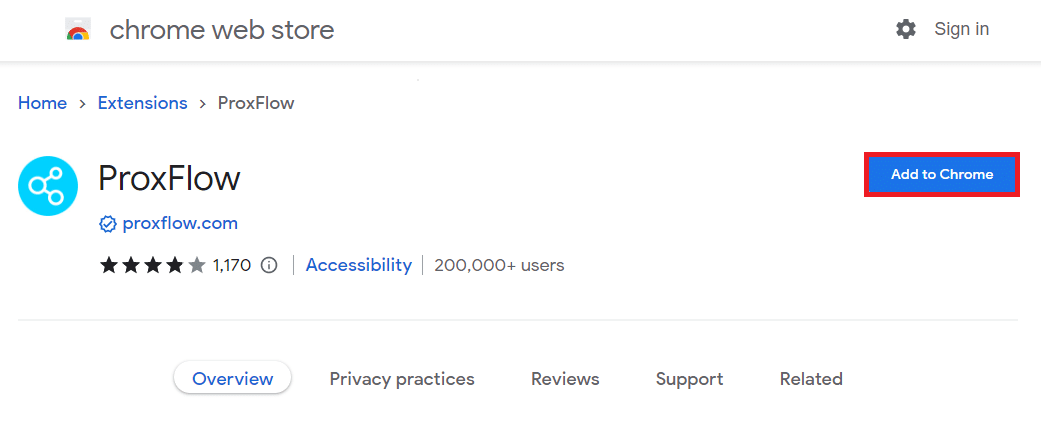
選項二:ProxTube(適用於 Mozilla Firefox)
ProxTube 是一個使用美國服務器的 Mozilla 擴展,可用於繞過 YouTube 限製或修復此頻道在您所在國家/地區不可用的錯誤。 這會向瀏覽器導航工具欄添加一個按鈕,您可以在打開和關閉之間切換。 使用此處提供的鏈接安裝 ProxTube 網絡擴展。
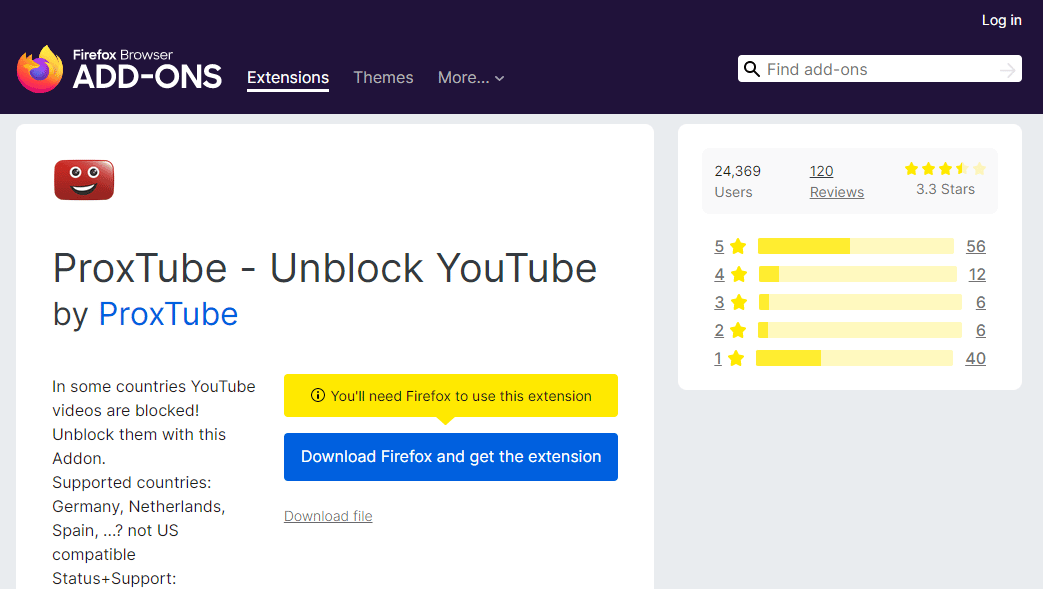
選項三:解鎖器
Unblocker 擴展有助於解除對包括 YouTube 在內的區域封鎖內容網站的封鎖。 您可以使用此處提供的鏈接將擴展程序添加到您的網絡瀏覽器。
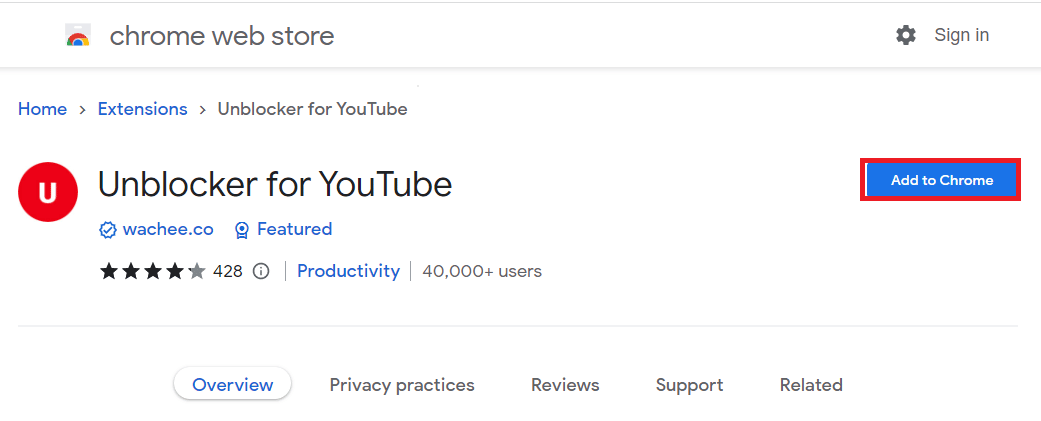
另請閱讀:修復 YouTube 畫中畫不起作用
方法 9:使用替代的 YouTube 旁路選項
要繞過並修復此視頻在您所在的國家/地區不可用錯誤並觀看內容,您可以使用本節中提供的任何替代選項來觀看內容。
選項 I:Invidious YouTube
作為一個替代的開源項目,它建立在 GitHub 前端到 YouTube 上,沒有 YouTube API,Invidious YouTube 允許您使用 YouTube 平台而不會受到任何干擾,比如內容在我的地區不可用錯誤。 這個輕量級平台沒有廣告和跟踪功能,適合不間斷的流媒體播放。 除此之外,該平台還使用隱私功能,您可以自由選擇可用的 Invidious 實例。 您可以使用此處提供的鏈接訪問 Invidious YouTube 平台。
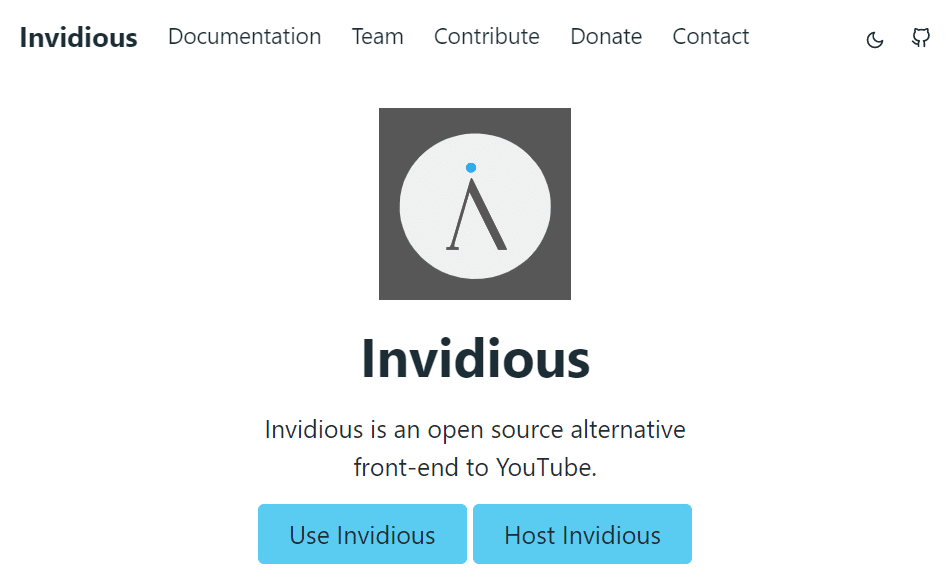
方案二:VideoHub
與 YouTube 類似,VideoHub 應用程序允許您搜索和播放視頻。 您可以從此處提供的鏈接下載 VideoHub 應用程序。
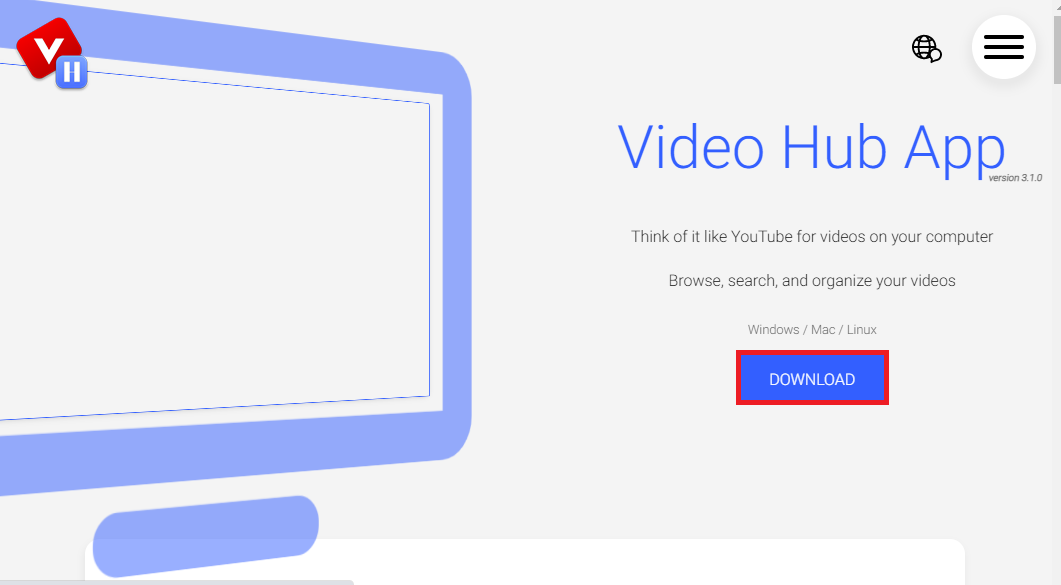
選項三:烏特龍
如果您正在尋找一個網站來瀏覽內容,您可以使用此處提供的鏈接訪問 Utreon 網站。 它提供了廣泛的主題和類別來搜索和流式傳輸內容。

推薦的:
- 什麼是 Microsoft 列表及其用途?
- 如何在 Android 上限制 YouTube
- 14 修復無法在 Windows 10/11 上登錄 YouTube
- 如何觀看被阻止的 YouTube 視頻
本文介紹了修復此視頻在您所在國家/地區不可用錯誤的方法。 請使用評論部分向我們傳達您的寶貴建議和疑問。 此外,請讓我們知道這些方法中的哪一種可以有效地解決此內容在您所在的國家/地區不可用的問題。
